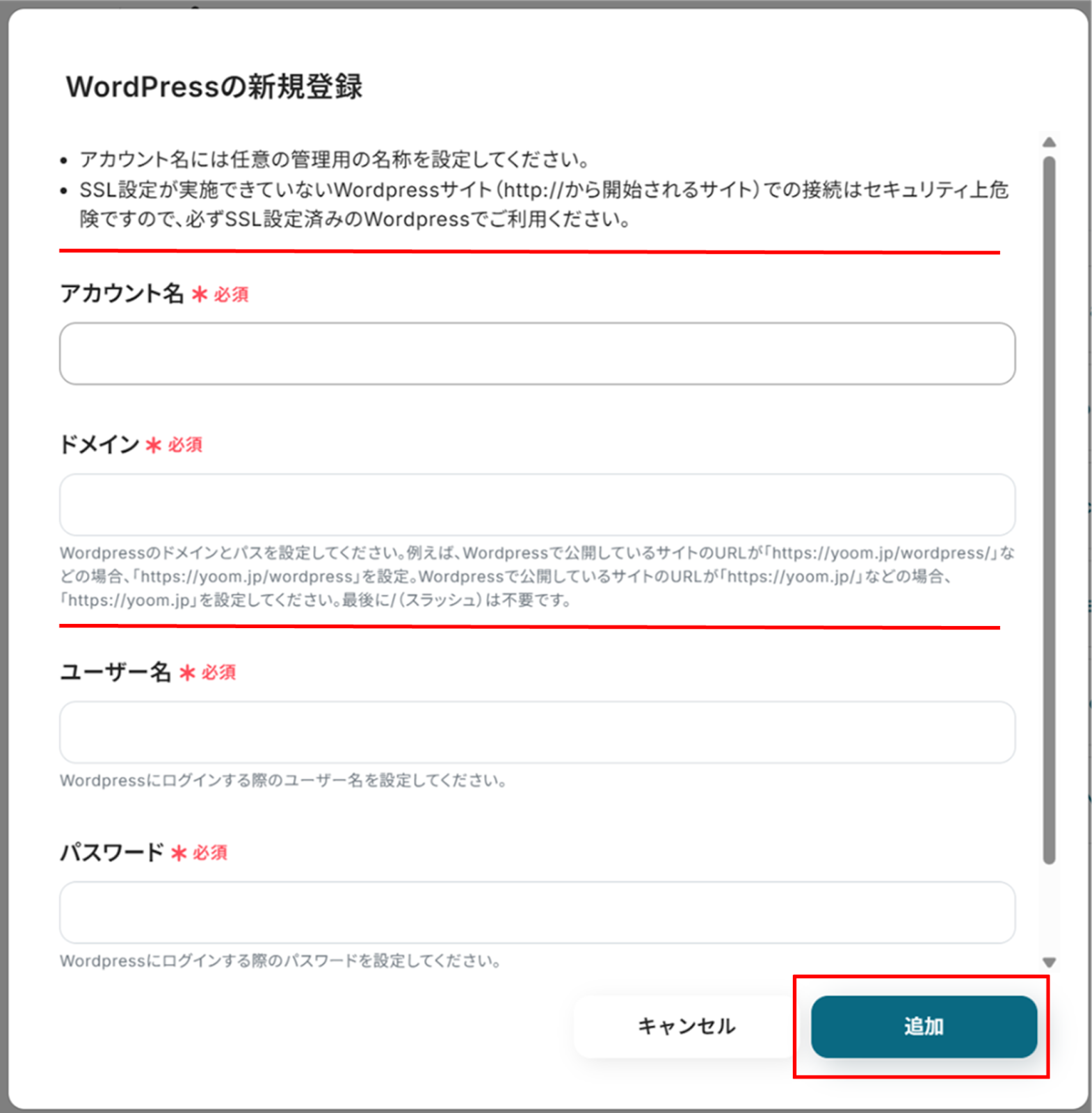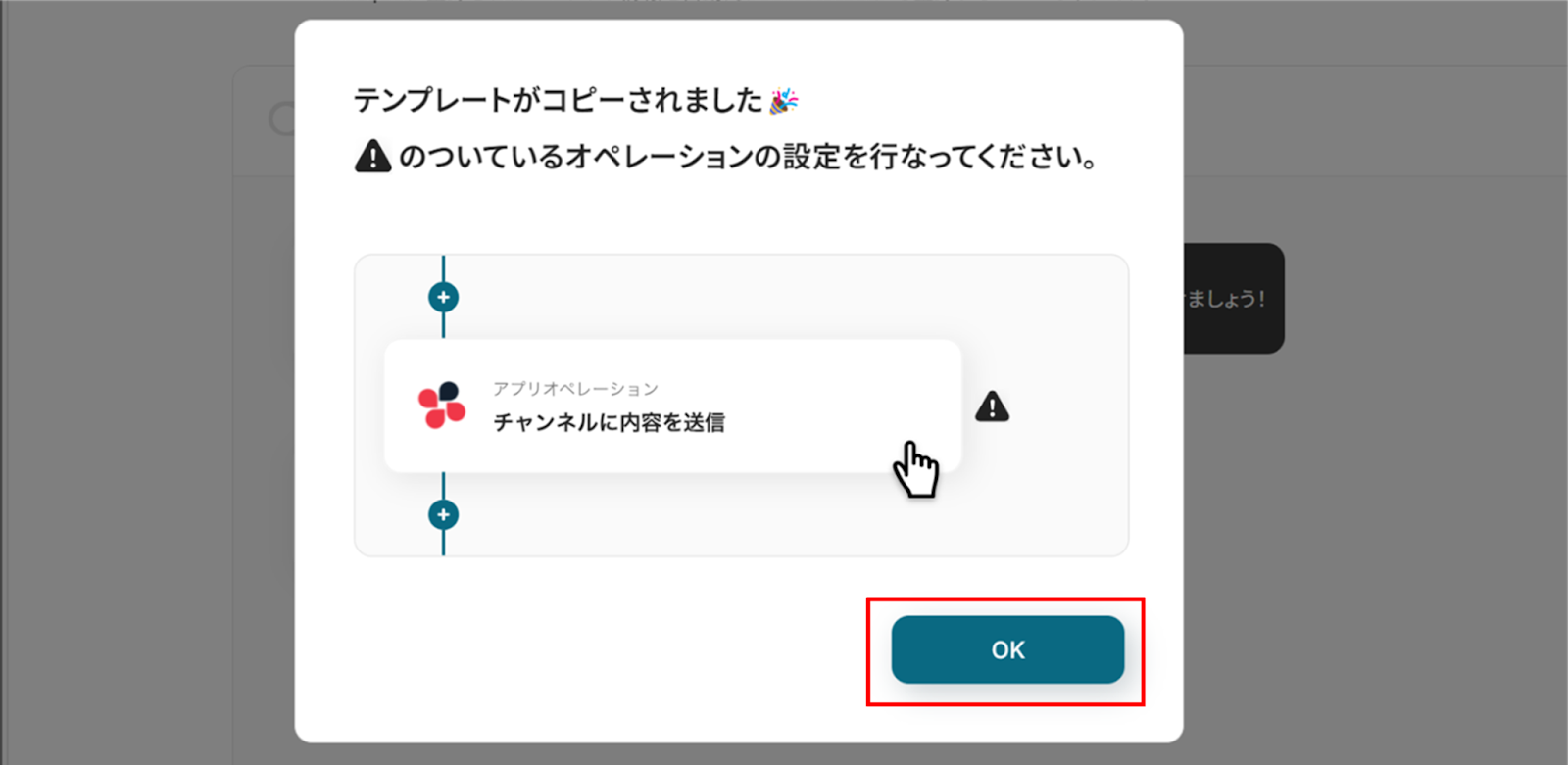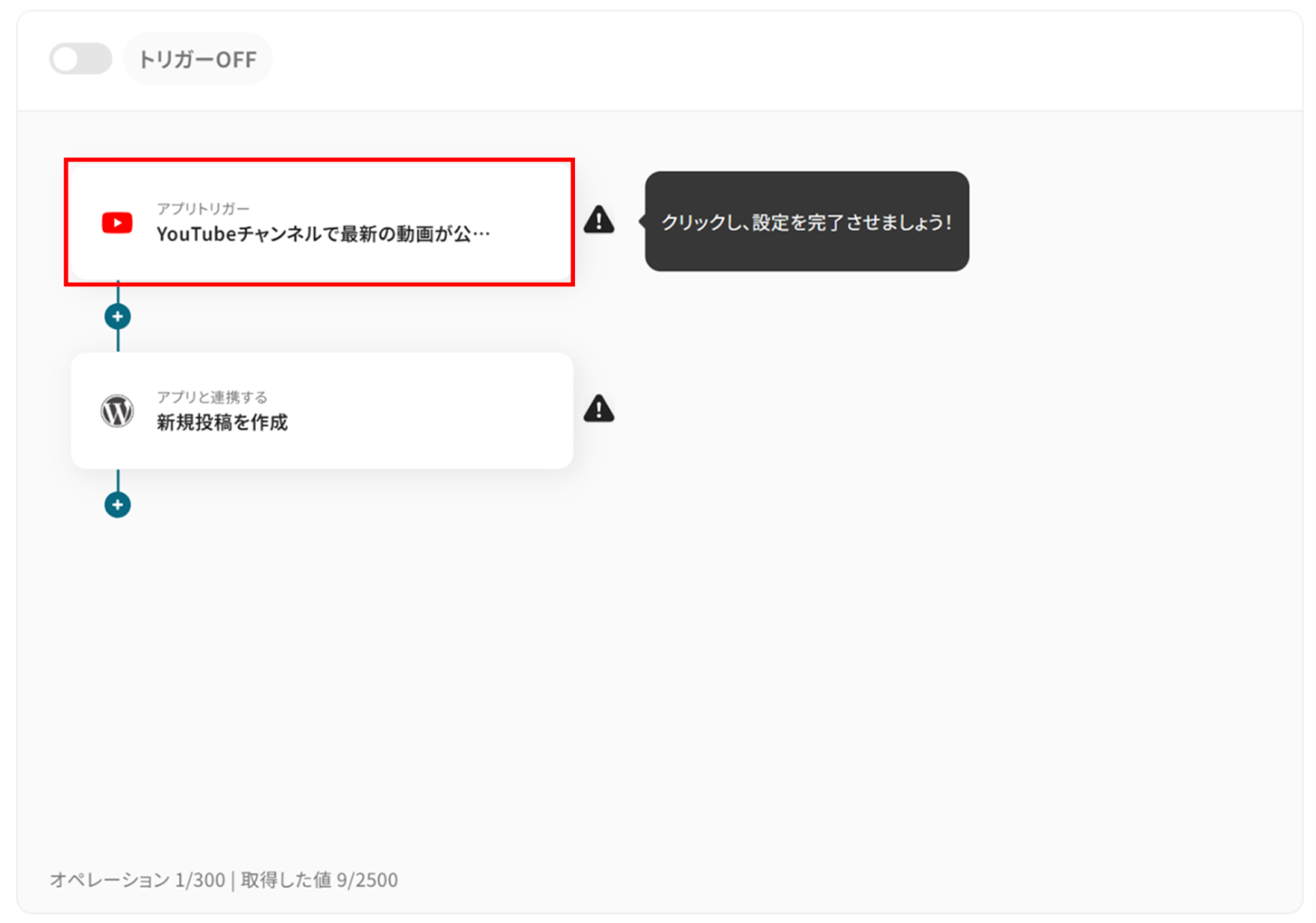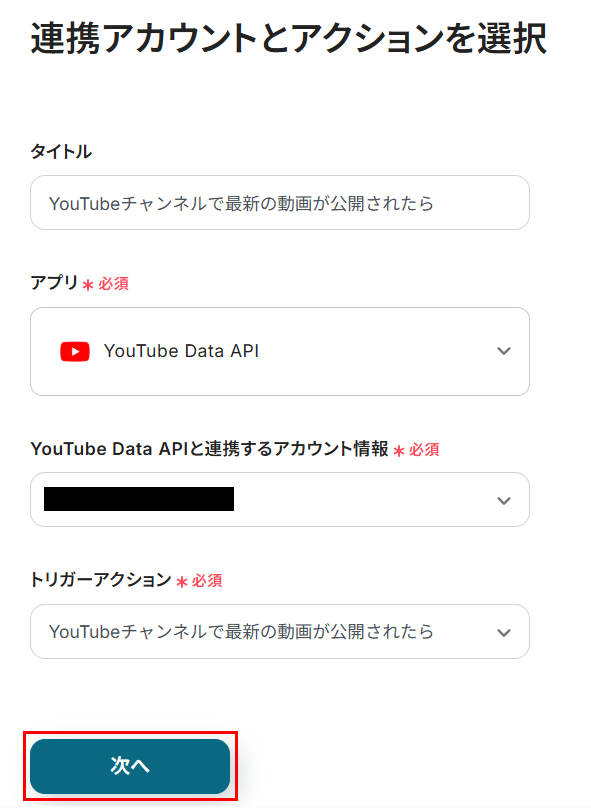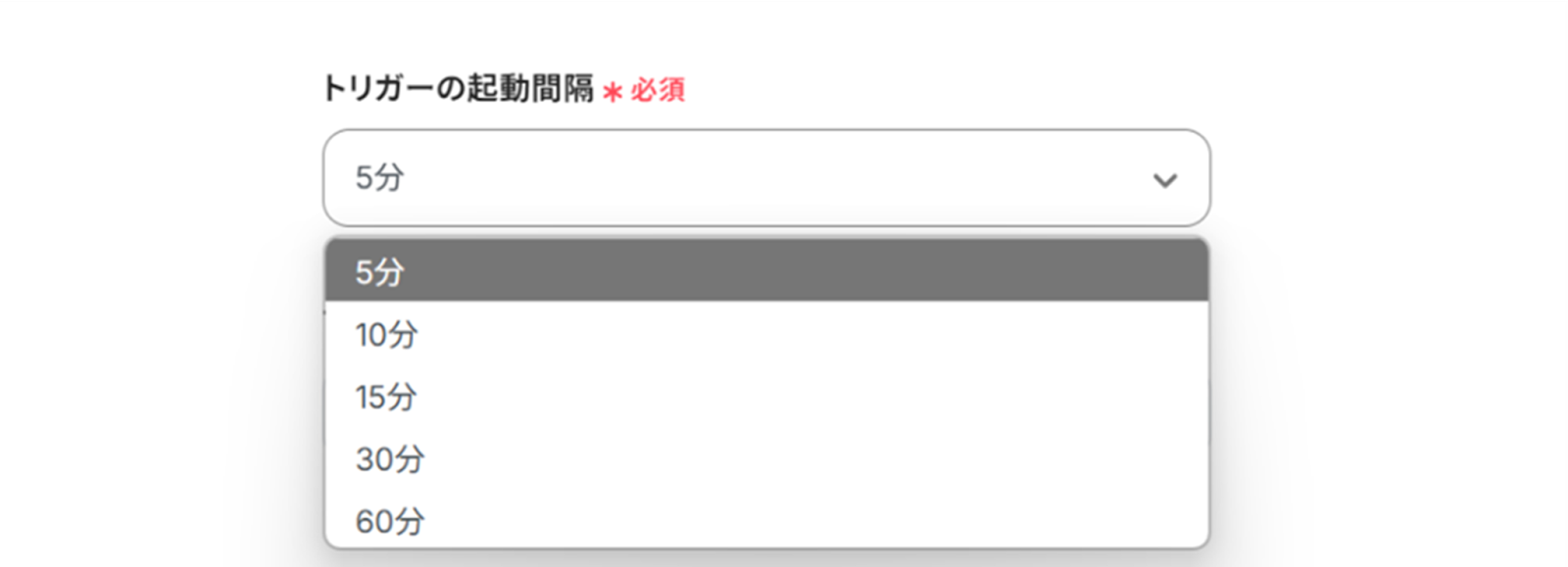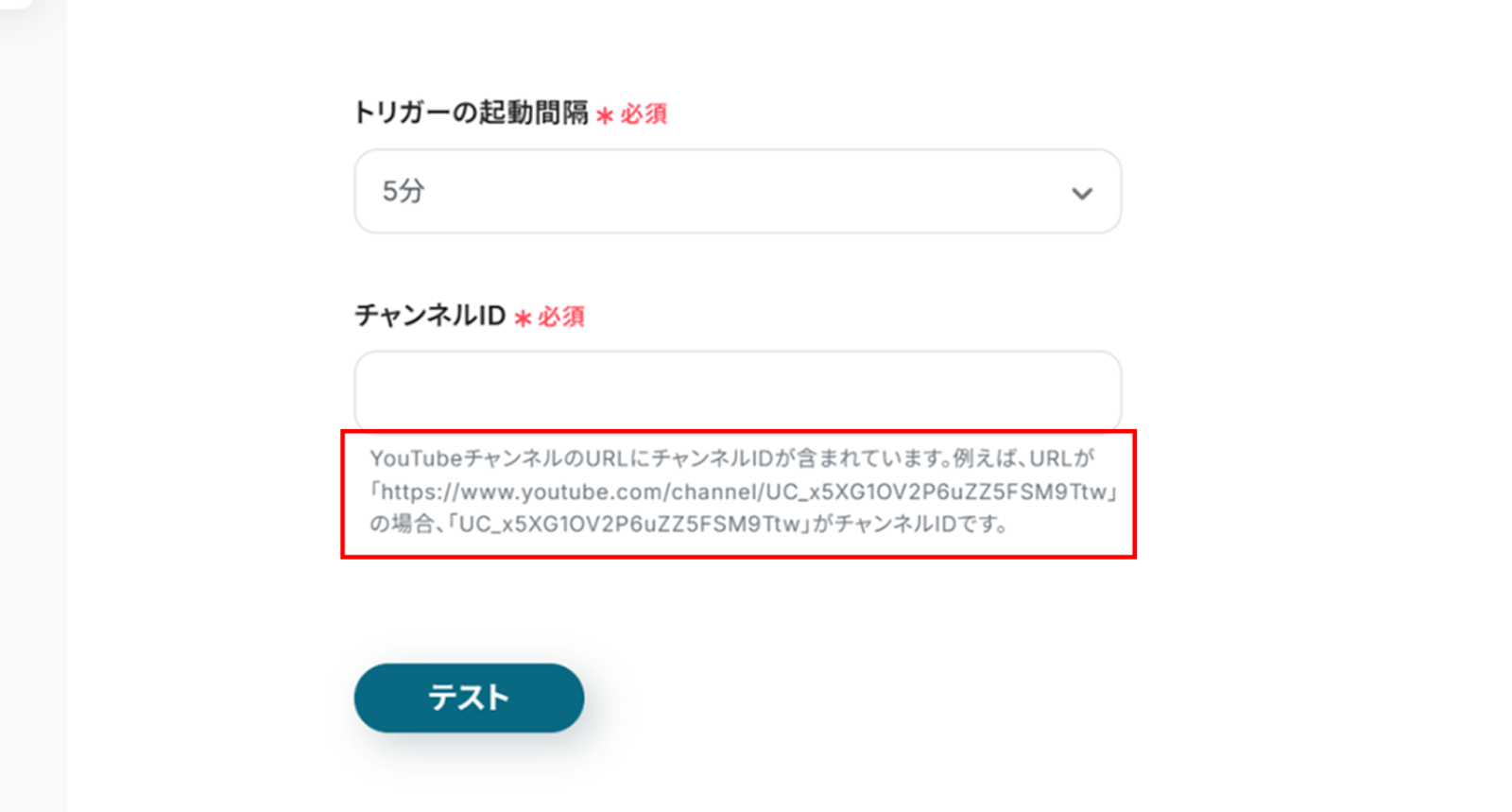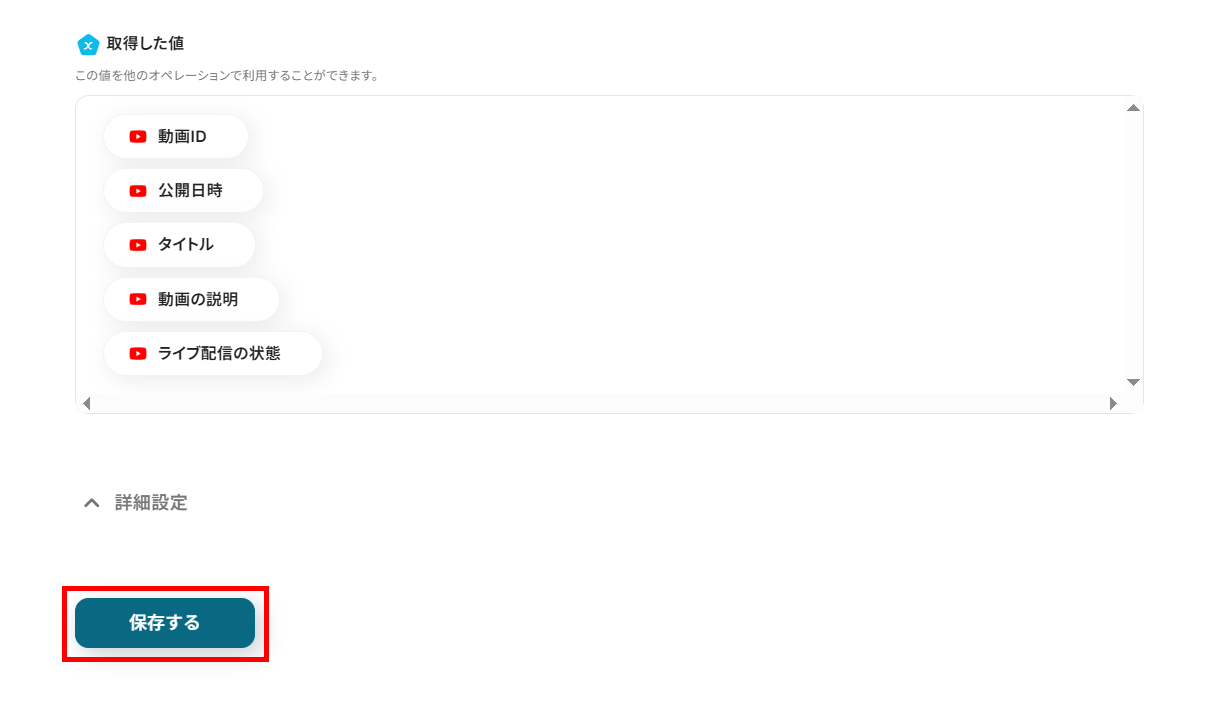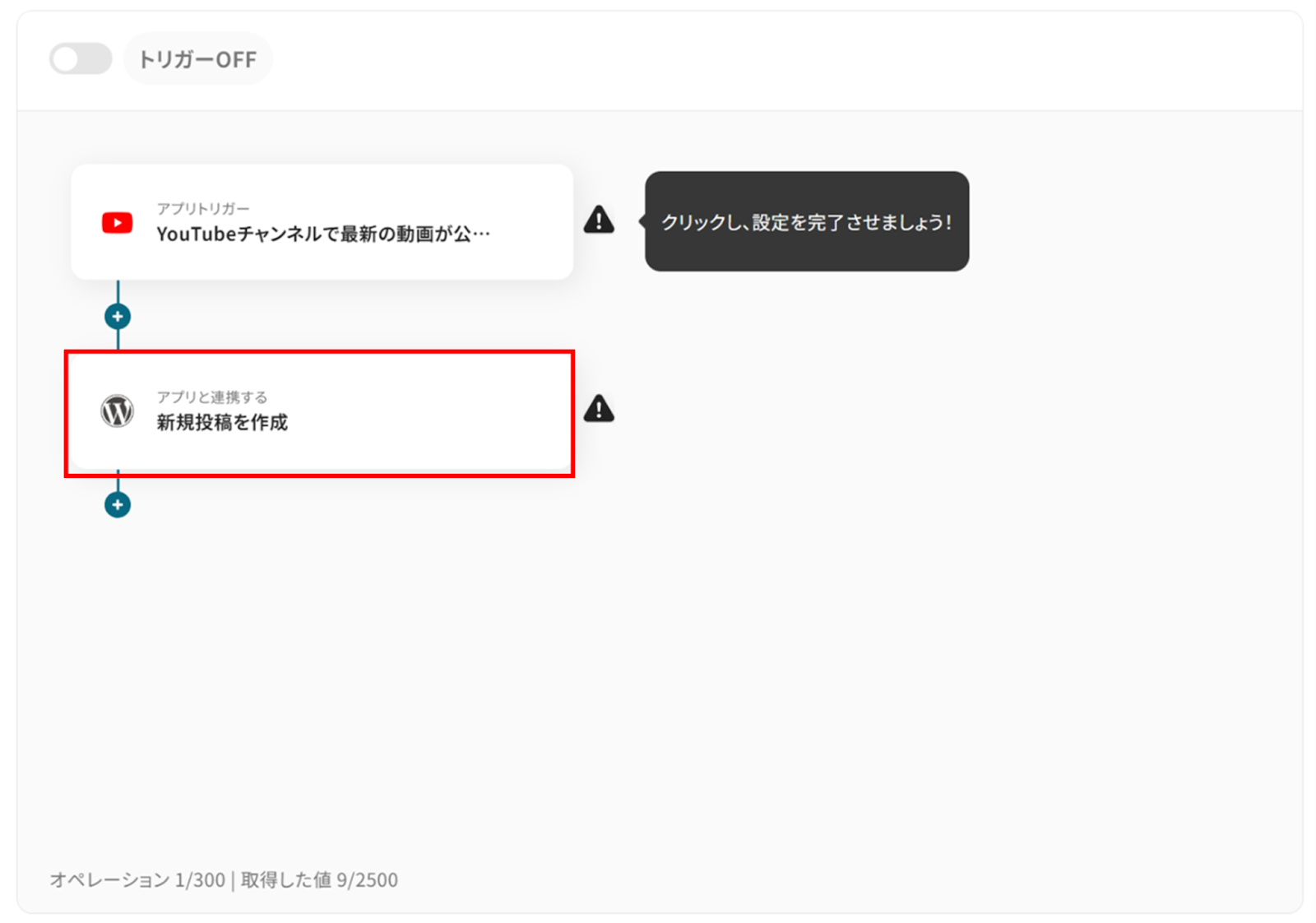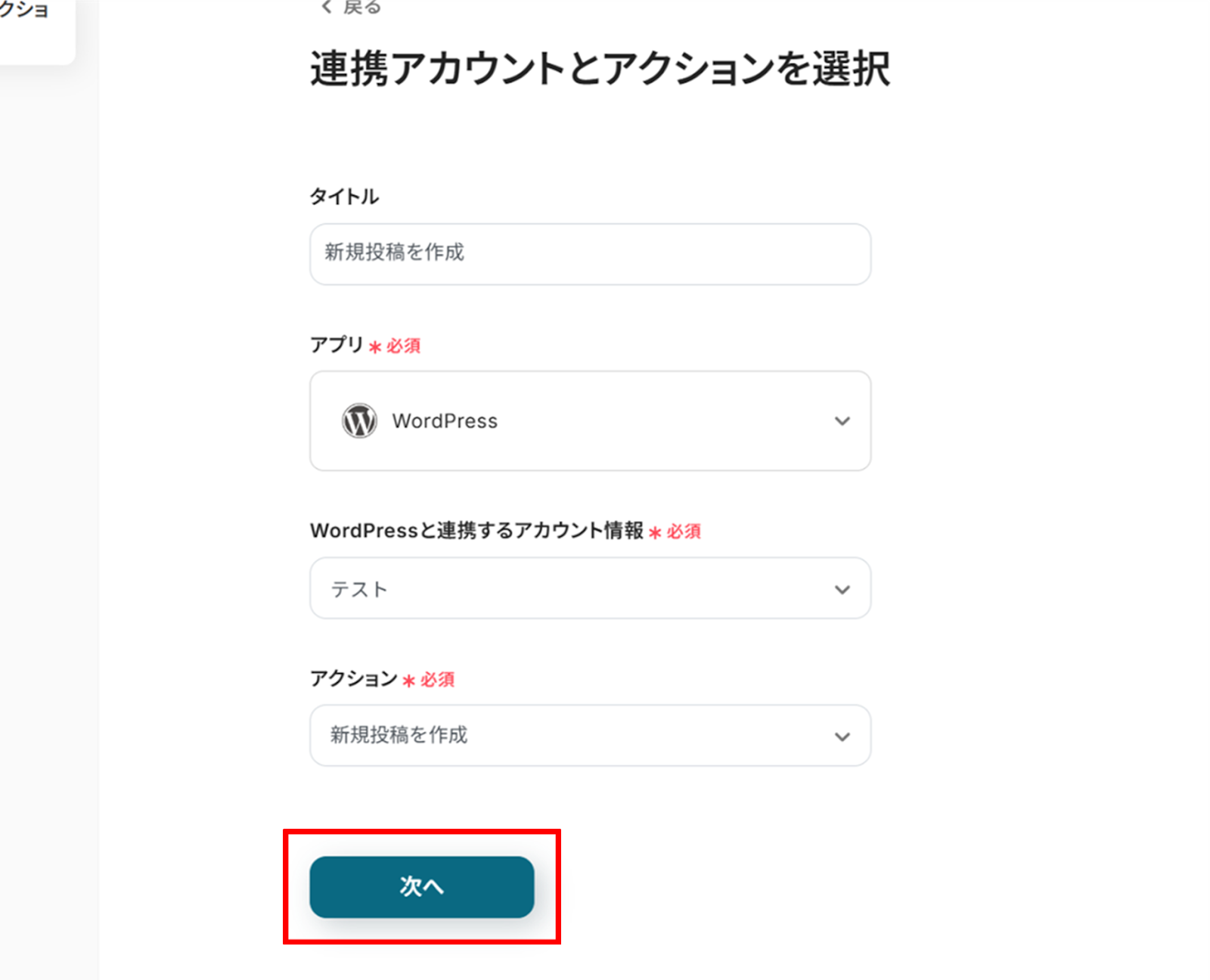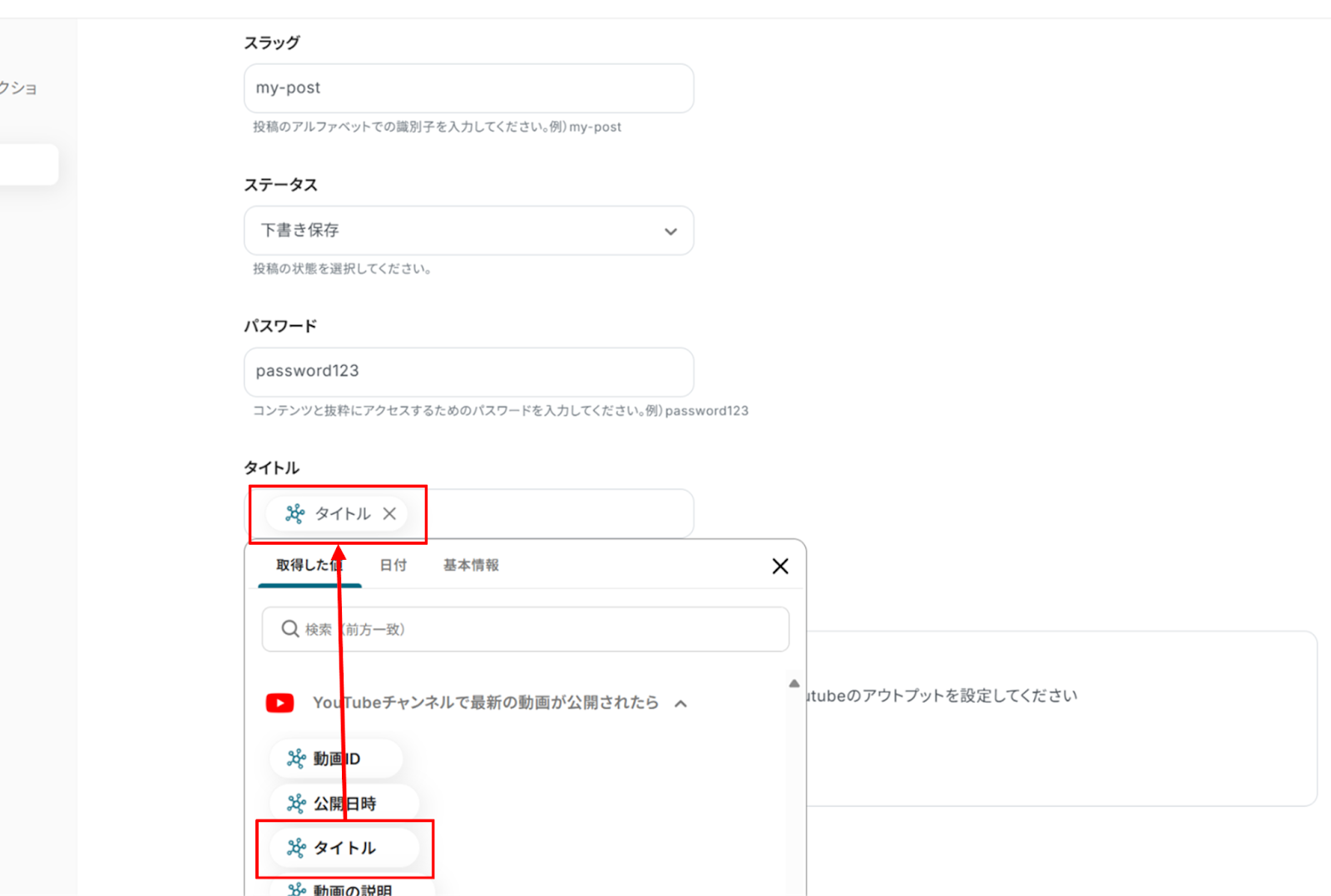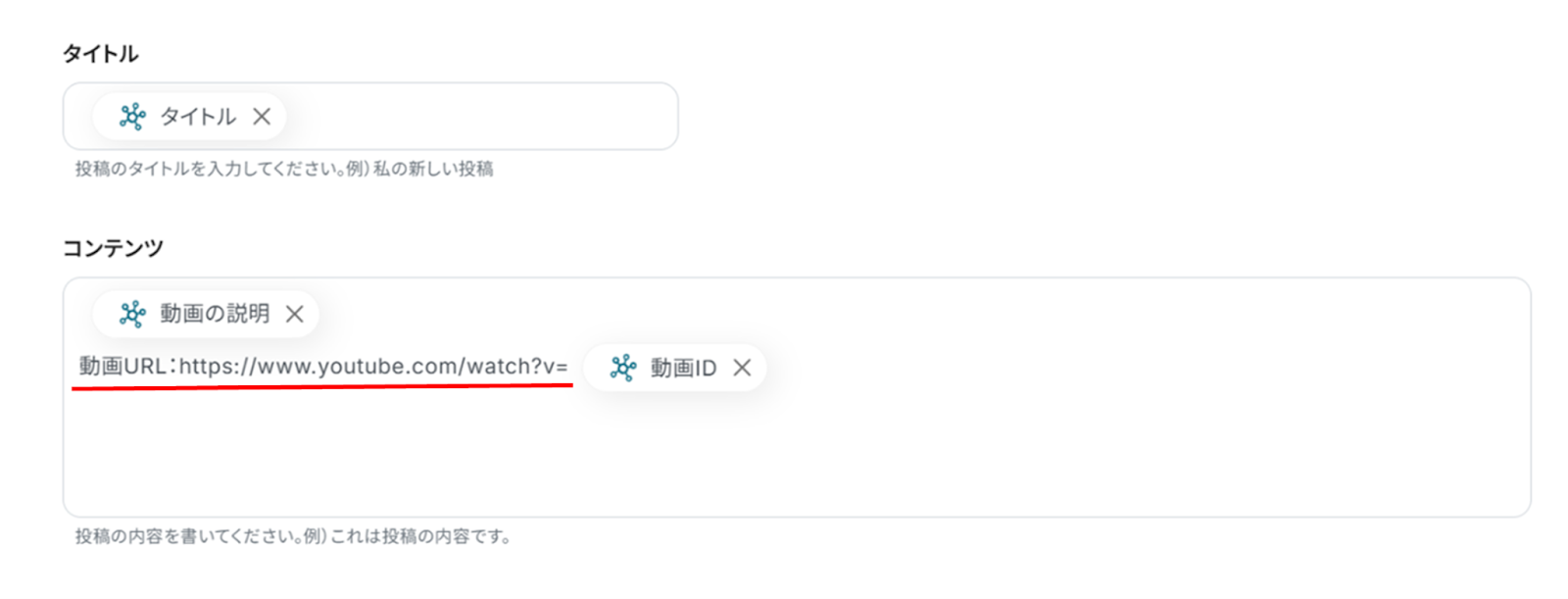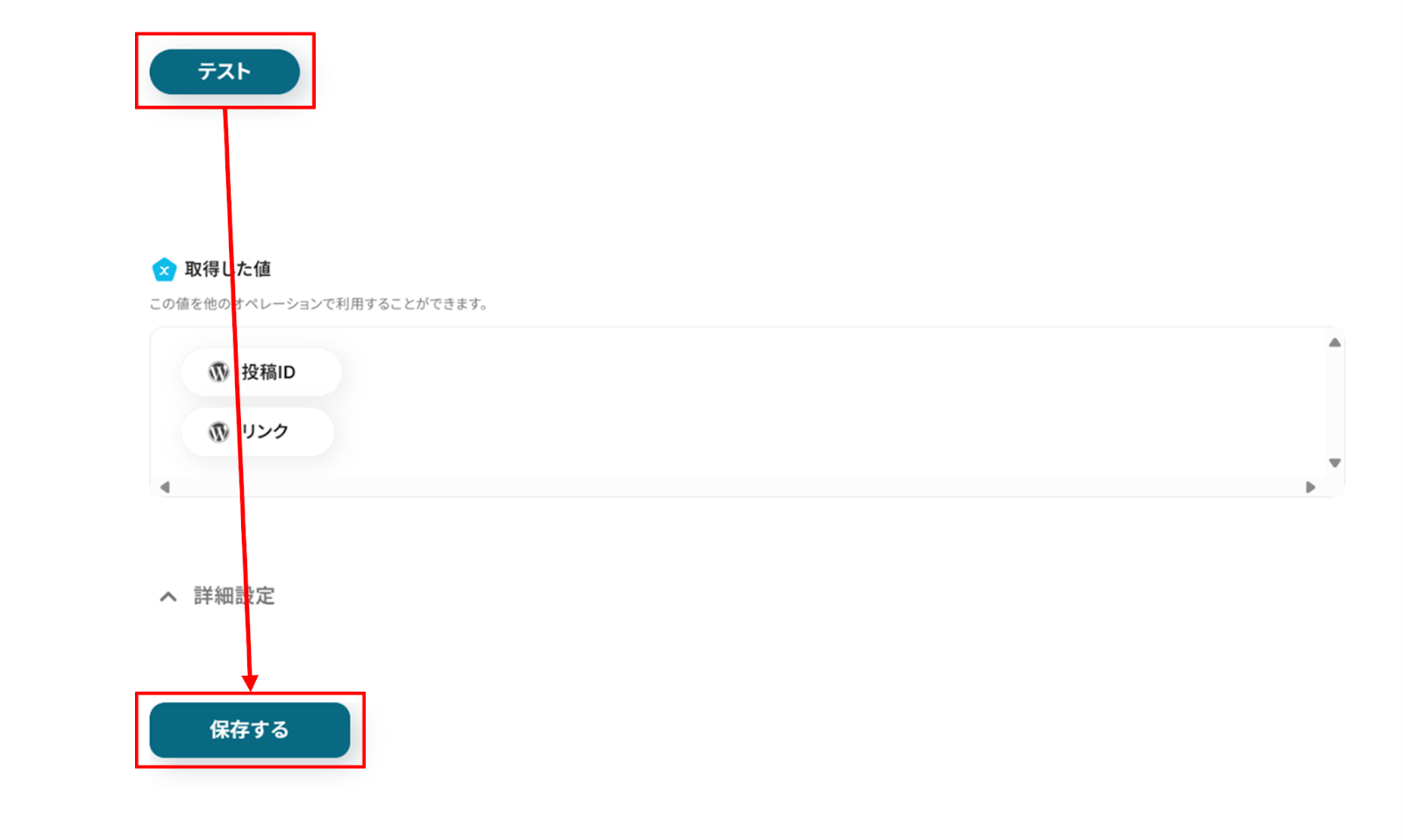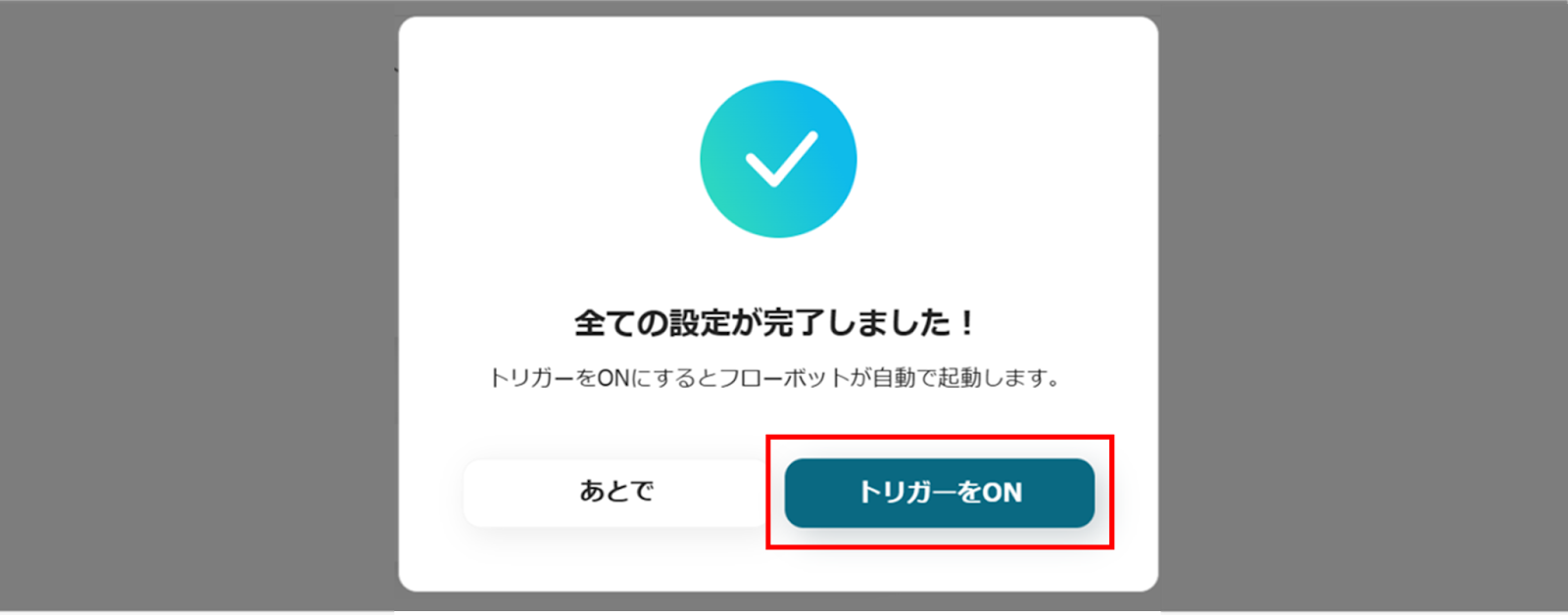YouTubeチャンネルで最新の動画が公開されたら、WordPressで新規投稿を作成する
試してみる
■概要
YouTubeチャンネルに新しい動画を公開するたびに、WordPressサイトへの投稿を手作業で行っていませんか?
動画のタイトルや説明文のコピー&ペースト、埋め込みコードの準備など、定型的でありながらも時間と手間がかかる作業であり、更新の遅れや転記ミスの原因にもなります。
このワークフローは、YouTubeとWordPressを連携させ、特定のチャンネルで新しい動画が公開されると、その情報を基にWordPressで新規投稿を自動で作成するため、こうした課題を解消し、コンテンツ更新業務を効率化します。
■このテンプレートをおすすめする方
・YouTube動画を活用したWordPressサイトのコンテンツ更新を自動化したいメディア運営者の方
・動画の公開からサイトへの反映までのリードタイムを短縮し、更新頻度を高めたいWeb担当者の方
・YouTubeとWordPress間での手作業による情報転記の手間やヒューマンエラーを削減したい方
■注意事項
・YouTube Data APIとWordPressのそれぞれとYoomを連携してください。
・トリガーは5分、10分、15分、30分、60分の間隔で起動間隔を選択できます。
・プランによって最短の起動間隔が異なりますので、ご注意ください。
「YouTubeチャンネルに新しい動画をアップしたら、その内容をWordPressのブログ記事にも投稿したい」
「毎回YouTubeからタイトルや説明文、URLをコピーしてWordPressに貼り付ける作業が地味に面倒…」
このように、YouTubeとWordPressを両方使ったコンテンツ発信において、手作業での連携に手間や非効率さを感じていませんか?
もし、YouTubeに新しい動画が公開されたタイミングで、関連情報が自動的にWordPressに記事として投稿される仕組みがあれば、こうした定型業務から解放され、動画コンテンツの企画や視聴者分析といった、より創造的で重要な業務に集中できる時間を生み出すことができます。
今回ご紹介する自動化の設定は、専門的なプログラミング知識がなくてもノーコードで簡単に実現でき、これまでかかっていた作業時間を大幅に削減できるので、ぜひこの機会に導入してコンテンツ運用をもっと楽にしましょう!
とにかく早く試したい方へ
YoomにはYouTubeとWordPressを連携するためのテンプレートが用意されているので、今すぐ試したい方は以下よりバナーをクリックしてスタートしましょう!
YouTubeチャンネルで最新の動画が公開されたら、WordPressで新規投稿を作成する
試してみる
■概要
YouTubeチャンネルに新しい動画を公開するたびに、WordPressサイトへの投稿を手作業で行っていませんか?
動画のタイトルや説明文のコピー&ペースト、埋め込みコードの準備など、定型的でありながらも時間と手間がかかる作業であり、更新の遅れや転記ミスの原因にもなります。
このワークフローは、YouTubeとWordPressを連携させ、特定のチャンネルで新しい動画が公開されると、その情報を基にWordPressで新規投稿を自動で作成するため、こうした課題を解消し、コンテンツ更新業務を効率化します。
■このテンプレートをおすすめする方
・YouTube動画を活用したWordPressサイトのコンテンツ更新を自動化したいメディア運営者の方
・動画の公開からサイトへの反映までのリードタイムを短縮し、更新頻度を高めたいWeb担当者の方
・YouTubeとWordPress間での手作業による情報転記の手間やヒューマンエラーを削減したい方
■注意事項
・YouTube Data APIとWordPressのそれぞれとYoomを連携してください。
・トリガーは5分、10分、15分、30分、60分の間隔で起動間隔を選択できます。
・プランによって最短の起動間隔が異なりますので、ご注意ください。
YouTubeとWordPressを連携してできること
YouTubeとWordPressのAPIを連携させることで、これまで手作業で行っていた動画情報の転記やブログ記事の作成を自動化可能です。
これにより、投稿のタイムラグをなくし、常に最新の動画コンテンツをブログの読者にも届けることが可能になり、手作業によるコピー&ペーストのミスを防止します。
ここでは、Yoomで実現できる具体的な自動化の例を2つご紹介します。
気になる内容があれば、ぜひクリックしてみてください!
YouTubeチャンネルで最新の動画が公開されたら、WordPressで新規投稿を作成する
この連携により、指定したYouTubeチャンネルで新しい動画が公開されると、その動画のタイトル、説明文、埋め込みURLなどを取得し、自動でWordPressに新しい投稿として下書きを作成します。
動画を公開するたびに行っていたブログ記事の作成作業が一切不要になり、コンテンツ更新の迅速化と作業漏れの防止を実現できるはずです。
YouTubeチャンネルで最新の動画が公開されたら、WordPressで新規投稿を作成する
試してみる
■概要
YouTubeチャンネルに新しい動画を公開するたびに、WordPressサイトへの投稿を手作業で行っていませんか?
動画のタイトルや説明文のコピー&ペースト、埋め込みコードの準備など、定型的でありながらも時間と手間がかかる作業であり、更新の遅れや転記ミスの原因にもなります。
このワークフローは、YouTubeとWordPressを連携させ、特定のチャンネルで新しい動画が公開されると、その情報を基にWordPressで新規投稿を自動で作成するため、こうした課題を解消し、コンテンツ更新業務を効率化します。
■このテンプレートをおすすめする方
・YouTube動画を活用したWordPressサイトのコンテンツ更新を自動化したいメディア運営者の方
・動画の公開からサイトへの反映までのリードタイムを短縮し、更新頻度を高めたいWeb担当者の方
・YouTubeとWordPress間での手作業による情報転記の手間やヒューマンエラーを削減したい方
■注意事項
・YouTube Data APIとWordPressのそれぞれとYoomを連携してください。
・トリガーは5分、10分、15分、30分、60分の間隔で起動間隔を選択できます。
・プランによって最短の起動間隔が異なりますので、ご注意ください。
YouTubeで最新動画が公開されたら、動画説明を要約しWordPressで新規投稿を作成する
YouTubeにアップロードした動画の説明文をAIが自動で要約し、その内容を元にWordPressの投稿を作成するフローです。
単に情報を転記するだけでなく、ブログ記事用に最適化された簡潔な紹介文を自動で生成できるため、読者のエンゲージメント向上やSEO効果が期待できます。
YouTubeチャンネルで最新の動画が公開されたら、動画の説明を要約しWordPressで新規投稿を作成する
試してみる
■概要
YouTubeチャンネルに動画を公開した後、その内容をWordPressに記事として手作業で投稿するプロセスに、手間や時間を取られていないでしょうか。
コンテンツを様々なメディアで展開することは重要ですが、そのための定型業務は負担になりがちです。
このワークフローは、YouTubeとWordPressの連携を自動化するもので、新しい動画が公開されると、AIがその説明文を自動で要約し、WordPressに新規投稿として作成します。
コンテンツ作成のプロセスを効率化し、より創造的な業務に集中できる環境を構築します。
■このテンプレートをおすすめする方
・YouTubeチャンネルの動画コンテンツをWordPressにも展開し、集客力を高めたい方
・YouTube動画の情報を基にしたWordPressの記事作成を手作業で行っているWeb担当者の方
・WordPressとYouTubeを連携させ、コンテンツ制作のプロセスを自動化したいと考えている方
■注意事項
・YouTube Data APIとWordPressのそれぞれとYoomを連携してください。
・トリガーは5分、10分、15分、30分、60分の間隔で起動間隔を選択できます。
・プランによって最短の起動間隔が異なりますので、ご注意ください。
YouTubeとWordPressの連携フローを作ってみよう
それでは、さっそく実際にYouTubeとWordPressを連携したフローを作成してみましょう!
今回はYoomを使用して、ノーコードでYouTubeとWordPressの連携を進めていきますので、もしまだYoomのアカウントをお持ちでない場合は、こちらの登録フォームからアカウントを発行しておきましょう。
[Yoomとは]
フローの作成方法
今回は「YouTubeチャンネルで最新の動画が公開されたら、WordPressで新規投稿を作成する」フローを作成していきます!
- YouTubeとWordPressをマイアプリに連携する
- テンプレートをコピーする
- YouTubeのアプリトリガー、WordPressと連携し新規投稿を作成する設定
- トリガーをONに設定しフロー稼働の準備完了
YouTubeチャンネルで最新の動画が公開されたら、WordPressで新規投稿を作成する
試してみる
■概要
YouTubeチャンネルに新しい動画を公開するたびに、WordPressサイトへの投稿を手作業で行っていませんか?
動画のタイトルや説明文のコピー&ペースト、埋め込みコードの準備など、定型的でありながらも時間と手間がかかる作業であり、更新の遅れや転記ミスの原因にもなります。
このワークフローは、YouTubeとWordPressを連携させ、特定のチャンネルで新しい動画が公開されると、その情報を基にWordPressで新規投稿を自動で作成するため、こうした課題を解消し、コンテンツ更新業務を効率化します。
■このテンプレートをおすすめする方
・YouTube動画を活用したWordPressサイトのコンテンツ更新を自動化したいメディア運営者の方
・動画の公開からサイトへの反映までのリードタイムを短縮し、更新頻度を高めたいWeb担当者の方
・YouTubeとWordPress間での手作業による情報転記の手間やヒューマンエラーを削減したい方
■注意事項
・YouTube Data APIとWordPressのそれぞれとYoomを連携してください。
・トリガーは5分、10分、15分、30分、60分の間隔で起動間隔を選択できます。
・プランによって最短の起動間隔が異なりますので、ご注意ください。
ステップ1:YouTubeとWordPressをマイアプリに連携する
まず、自動化に必要なYouTubeとWordPressをYoomに連携させるため「マイアプリ連携」を行います。
画面の指示に従って各サービスのアカウント情報を入力し、連携を許可するだけで、ツール間の連携が可能になりますよ!
基本的な設定方法を解説しているナビをご覧ください!
それではここから、今回のフローで使用するアプリのマイアプリ登録方法を解説します。
YouTubeのマイアプリ連携
以下の手順をご参照ください。
WordPressのマイアプリ連携
(1)Yoomにログイン後、左欄にある「マイアプリ」を選択し「+新規接続」をクリックしてください。
マイアプリの新規接続一覧の中から、WordPressをクリックします。

(2)「WordPressの新規登録」画面から、赤線を確認の上、アカウント名、ドメイン、ユーザー名、パスワードを入力し「追加」をクリックします。
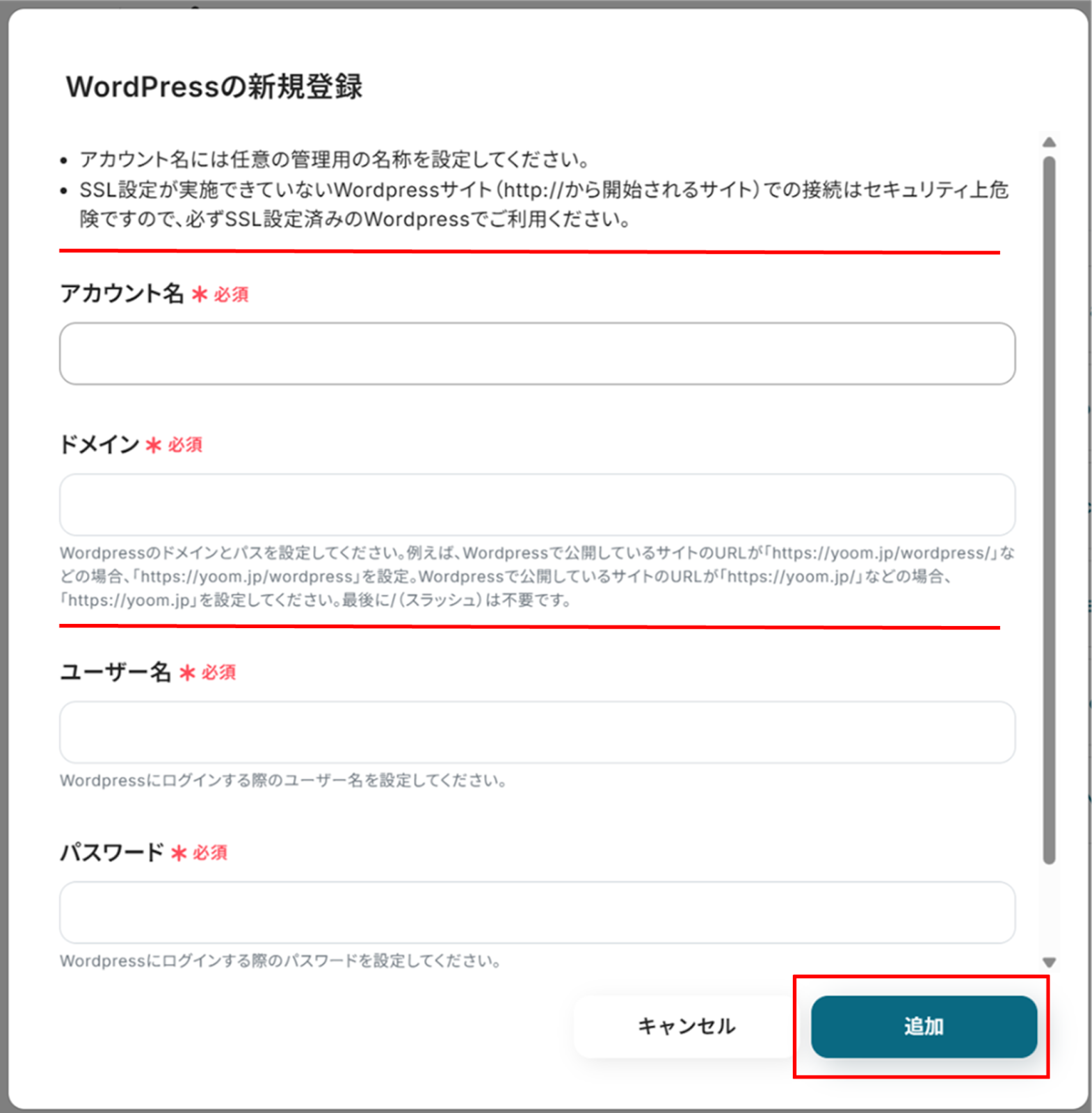
連携が完了するとYoomのマイアプリにWordPressが登録されます。
これでマイアプリ登録が完了しました。
次は、テンプレートを使用してトリガーの設定をしましょう!
ステップ2:テンプレートをコピーする
ここから、フローの作成に入ります!
Yoomのテンプレートを利用することで簡単に業務の自動化を実現できます。
まずは、下記テンプレートバナーの、『試してみる』をクリックしましょう。
YouTubeチャンネルで最新の動画が公開されたら、WordPressで新規投稿を作成する
試してみる
■概要
YouTubeチャンネルに新しい動画を公開するたびに、WordPressサイトへの投稿を手作業で行っていませんか?
動画のタイトルや説明文のコピー&ペースト、埋め込みコードの準備など、定型的でありながらも時間と手間がかかる作業であり、更新の遅れや転記ミスの原因にもなります。
このワークフローは、YouTubeとWordPressを連携させ、特定のチャンネルで新しい動画が公開されると、その情報を基にWordPressで新規投稿を自動で作成するため、こうした課題を解消し、コンテンツ更新業務を効率化します。
■このテンプレートをおすすめする方
・YouTube動画を活用したWordPressサイトのコンテンツ更新を自動化したいメディア運営者の方
・動画の公開からサイトへの反映までのリードタイムを短縮し、更新頻度を高めたいWeb担当者の方
・YouTubeとWordPress間での手作業による情報転記の手間やヒューマンエラーを削減したい方
■注意事項
・YouTube Data APIとWordPressのそれぞれとYoomを連携してください。
・トリガーは5分、10分、15分、30分、60分の間隔で起動間隔を選択できます。
・プランによって最短の起動間隔が異なりますので、ご注意ください。
コピーすると下の画像のようにテンプレートがお使いのYoom管理画面にコピーされるので、OKを押して設定を進めていきましょう!
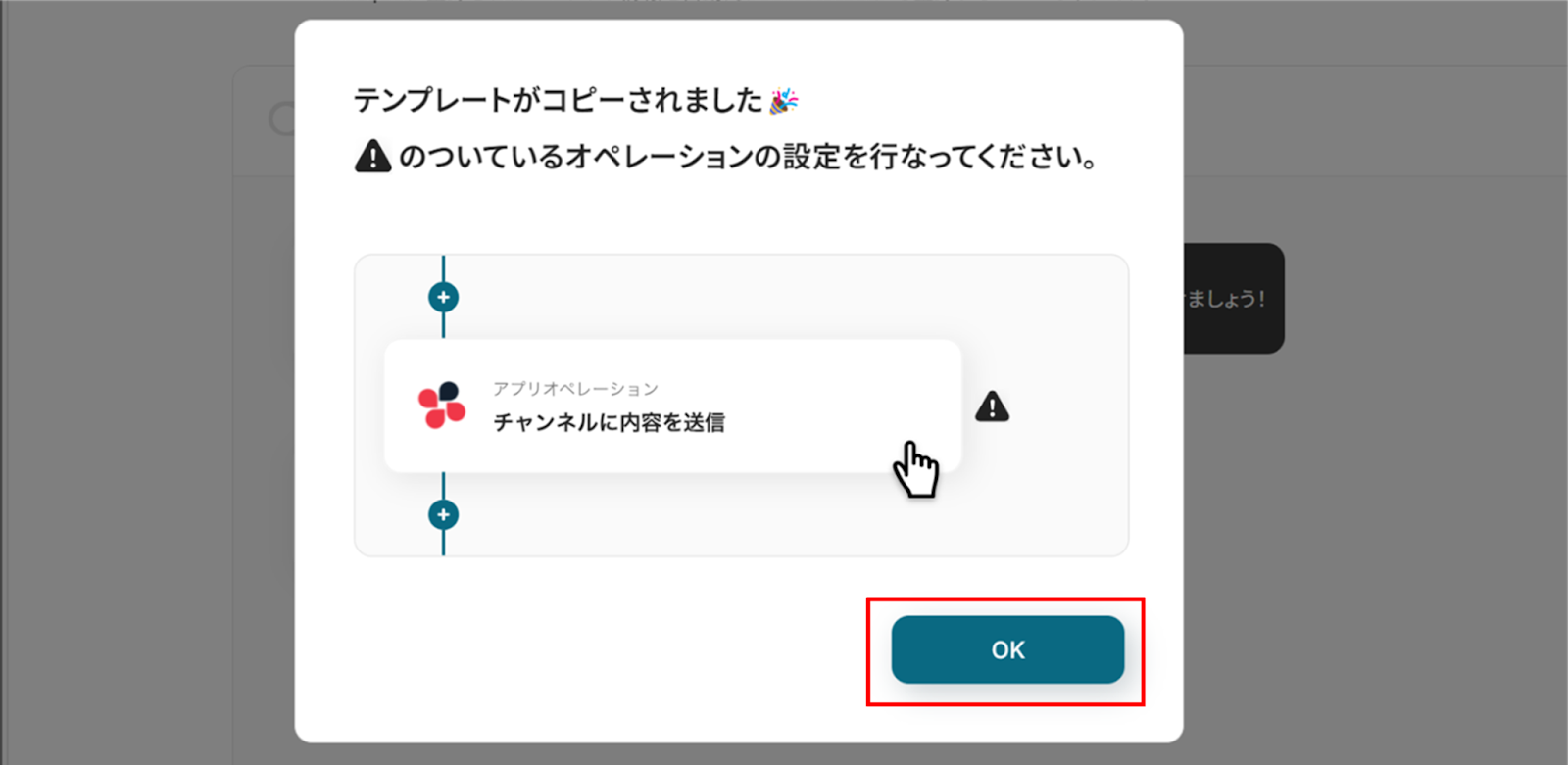
ステップ3:YouTubeのアプリトリガーの設定
(1)まず、アプリトリガーの設定を行っていきましょう!
「YouTubeチャンネルで最新の動画が公開されたら」をクリックします。
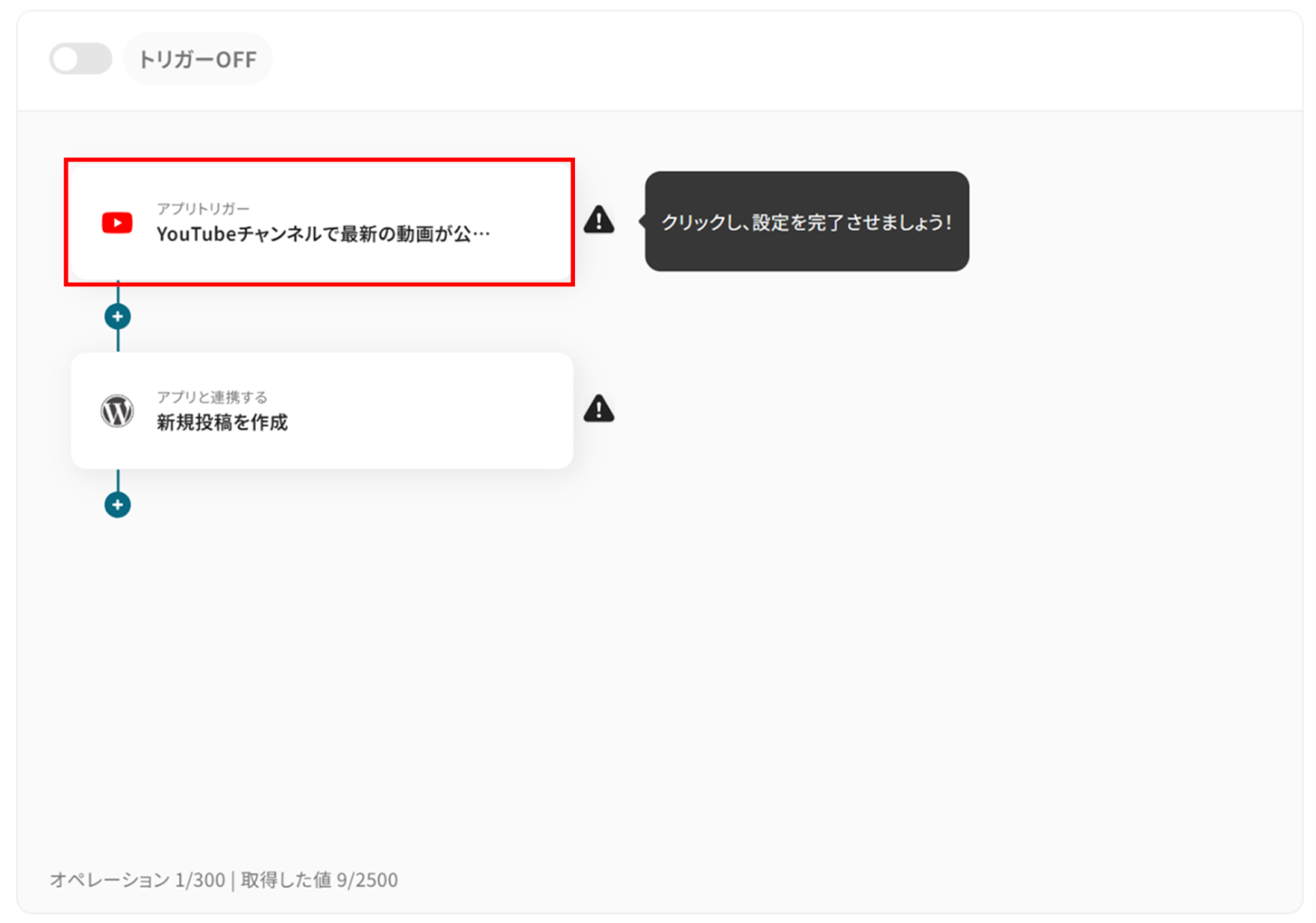
(2)「連携アカウントとアクションを選択」画面から、YouTube Data APIと連携するアカウント情報に誤りがないかを確認し、トリガーアクションは「YouTubeチャンネルで最新の動画が公開されたら」のままで「次へ」をクリックします。
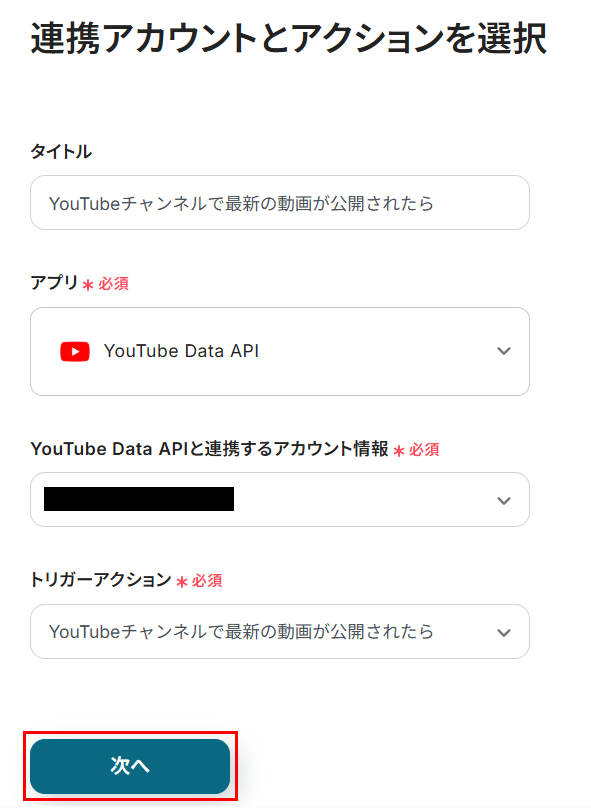
(3)「アプリトリガーのAPI接続設定」画面から、トリガーの起動間隔を選択します。
トリガーの起動間隔はプルダウンより5分、10分、15分、30分、60分の間隔から選択してください。
※起動間隔はプランによって異なりますので、ご注意ください。
料金プランについて | Yoomヘルプセンター
基本的には最短の起動間隔にしてお使いいただくことをおすすめします!
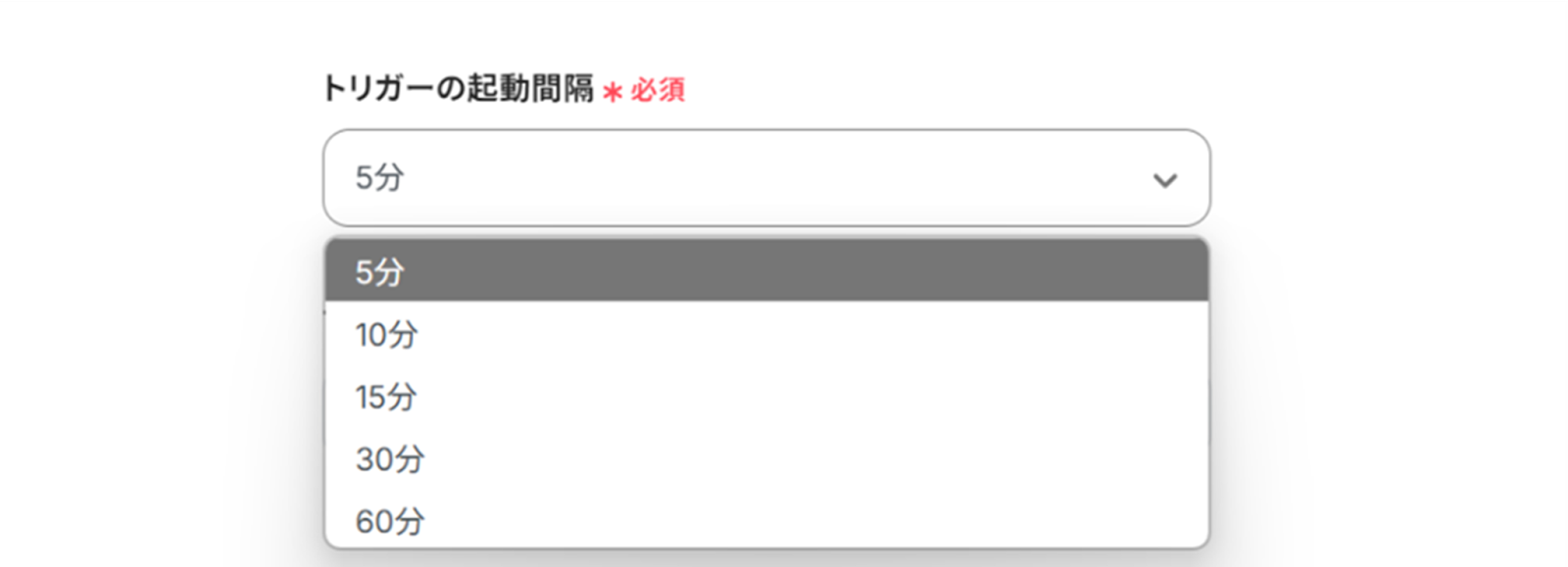
下へ進み、赤枠を確認の上、チャンネルIDを入力します。
YouTubeのチャンネルでテスト用に動画を公開してください。
入力が完了したら「テスト」をクリックしましょう!
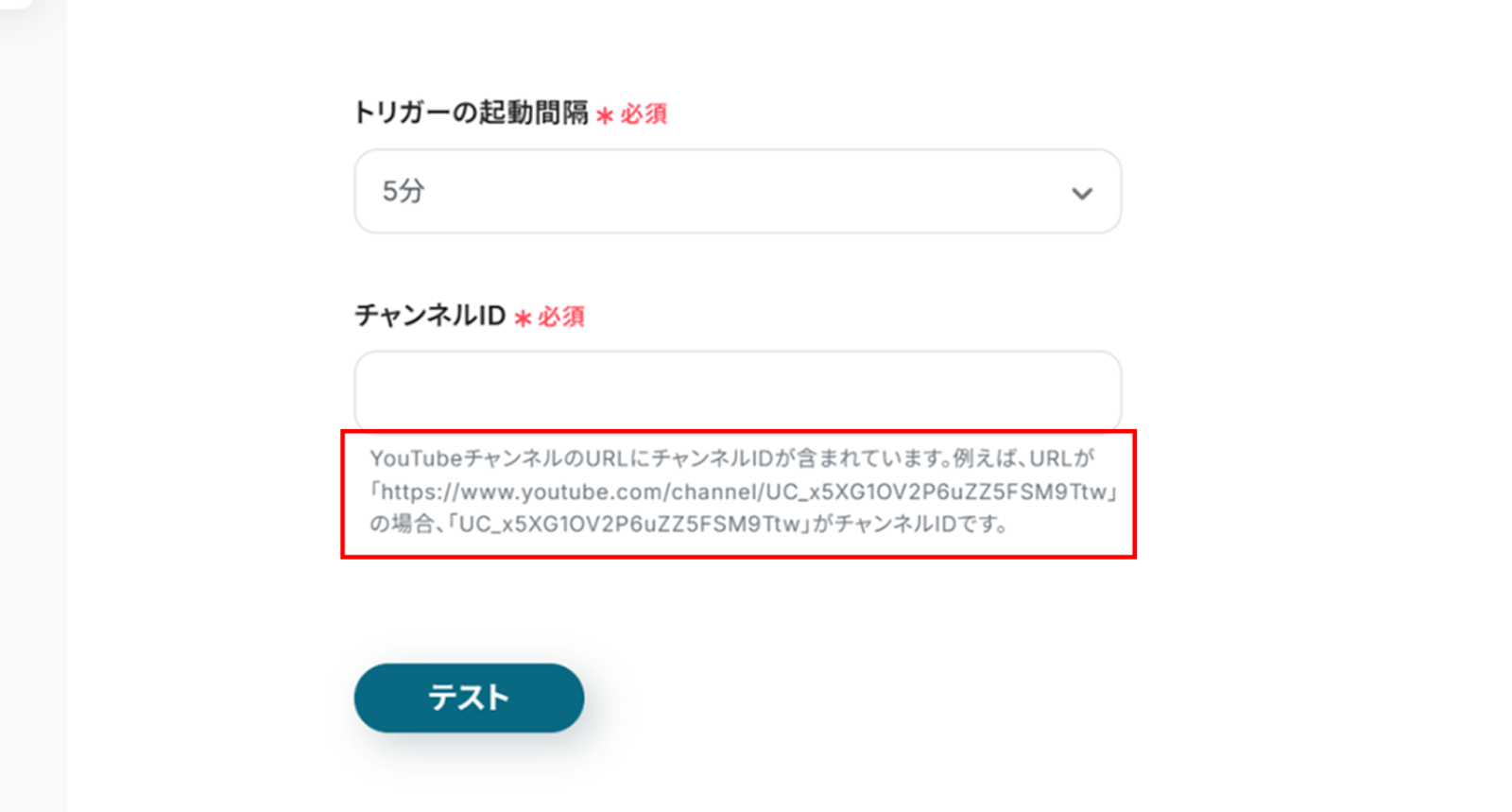
「取得した値」にYouTubeの情報が反映されればテスト成功です。
※下の画像は取得した値は反映されていない状態です。
「取得した値ってなんだろう?」と思った方は下のサイトをご参照ください!
アウトプットについて
「保存する」をクリックし、次の工程に進みましょう!
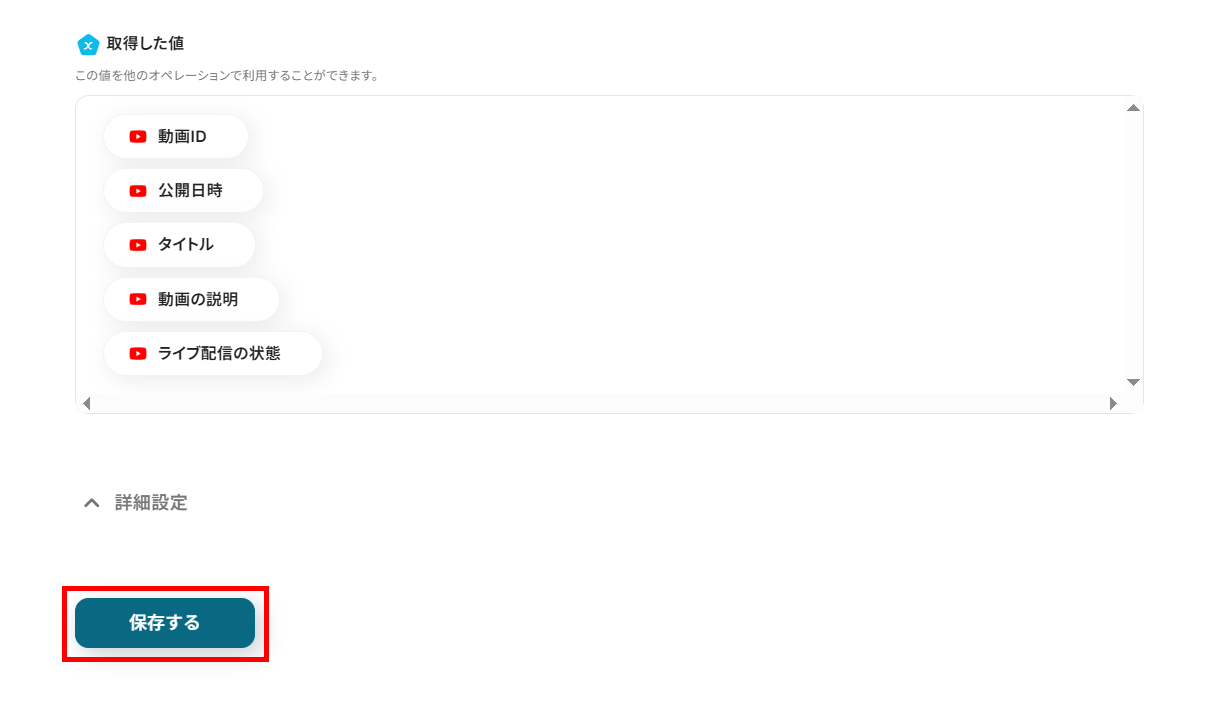
ステップ4:WordPressと連携し、新規投稿を作成する
(1)次に、WordPressと連携して、新規投稿を作成します!
「新規投稿を作成」をクリックします。
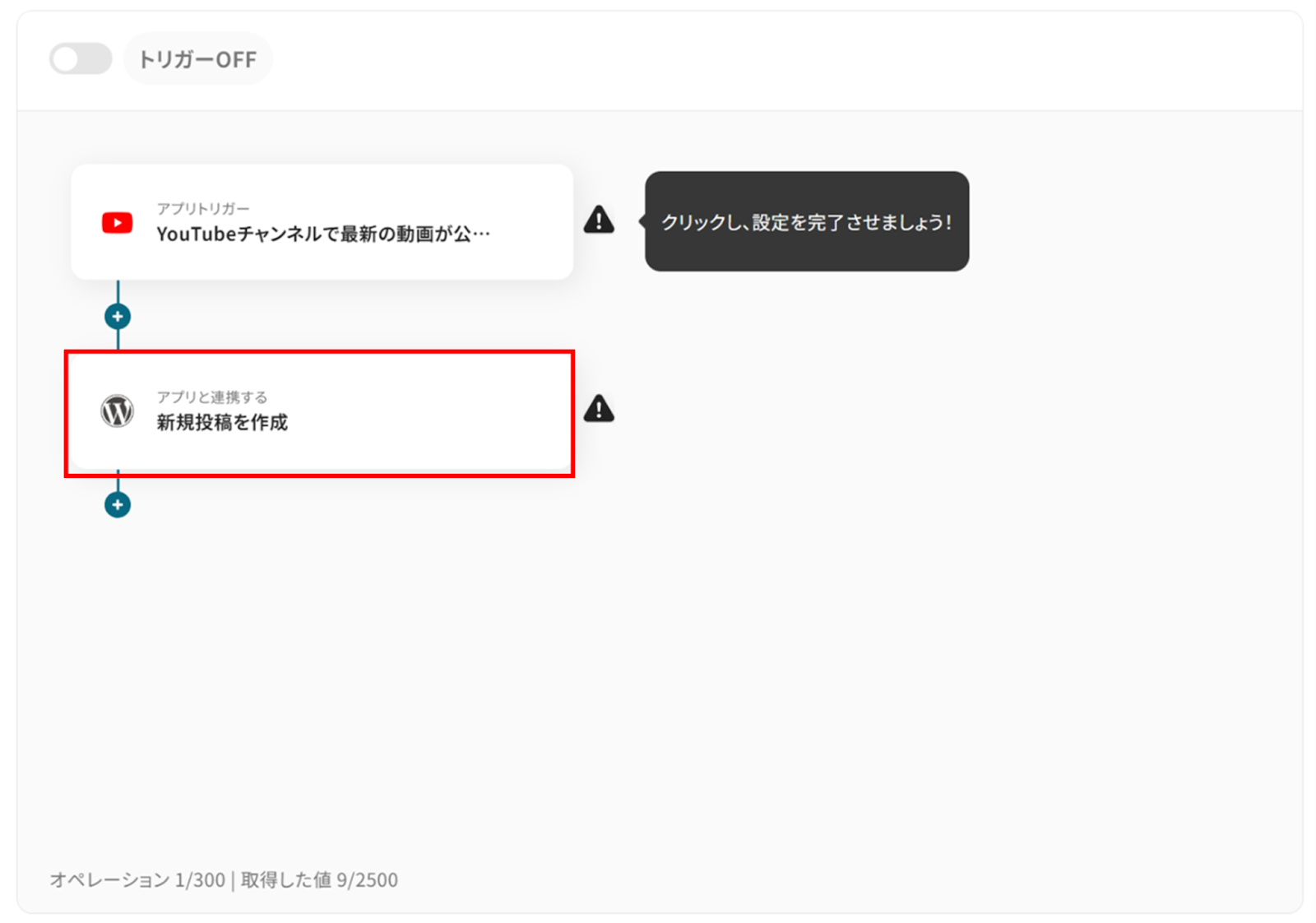
(2)「連携アカウントとアクションを選択」画面から、WordPressと連携するアカウント情報に誤りがないかを確認し、アクションは「新規投稿を作成」のままで「次へ」をクリックします。
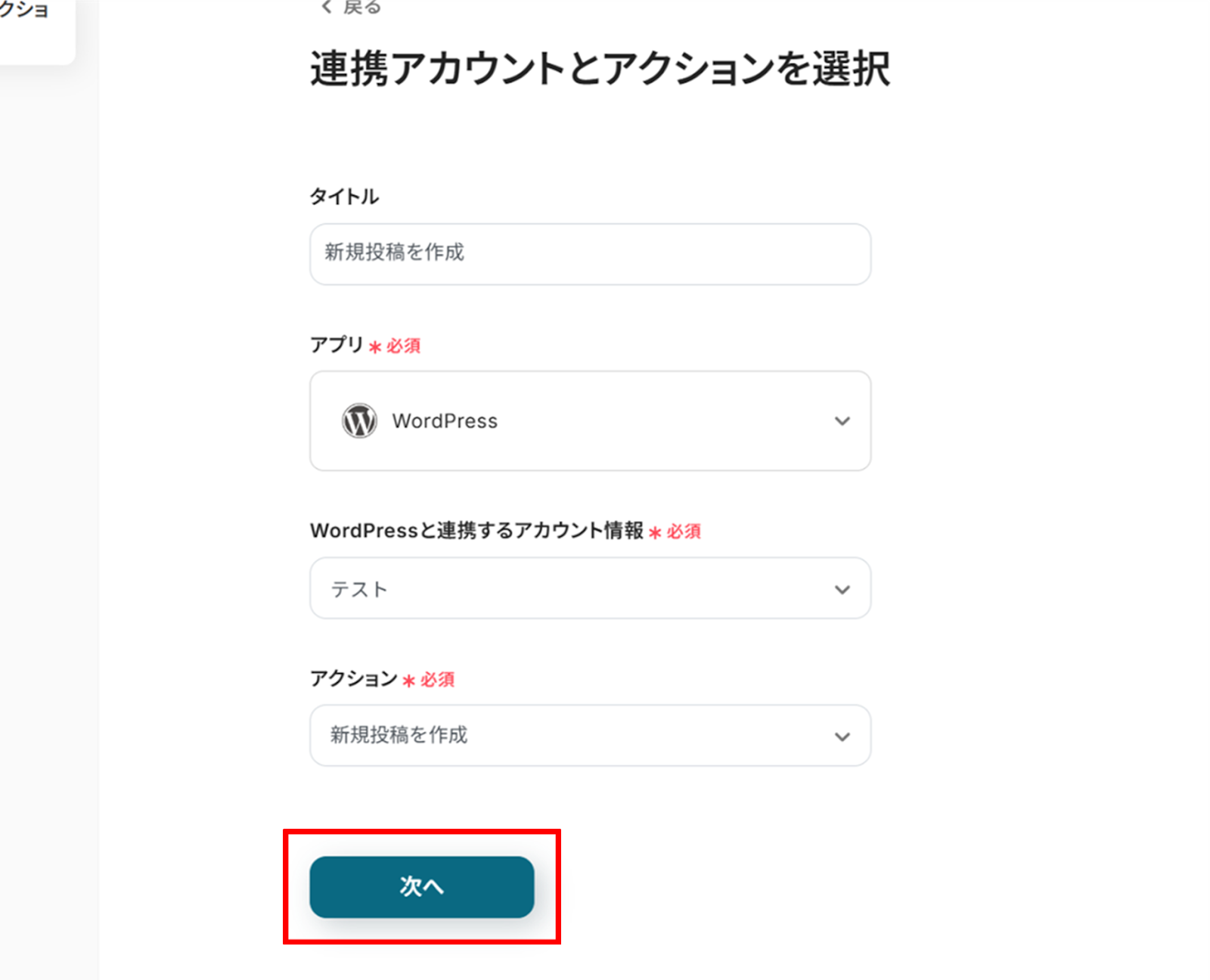
(3)「API接続設定」画面から、必要な項目を入力します。
タイトルに先ほど取得した値を使うことで、都度変更することなくYouTubeの情報を引用することができます!
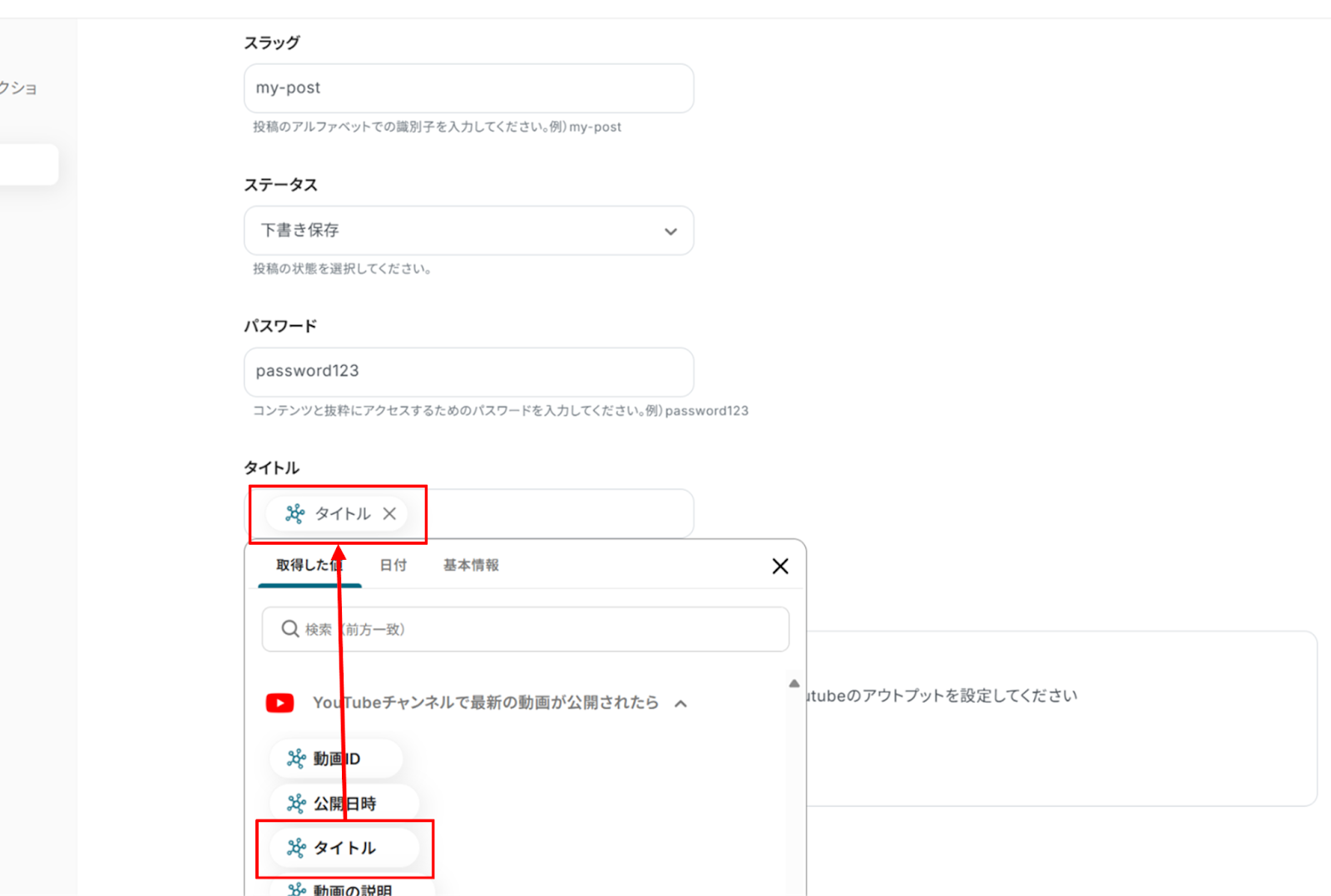
YouTubeのURLの仕組みとして、共通URLが「https://www.youtube.com/watch?v=」となっているため、取得した値を使って「動画ID」をつけることで動画リンクを作成できます。
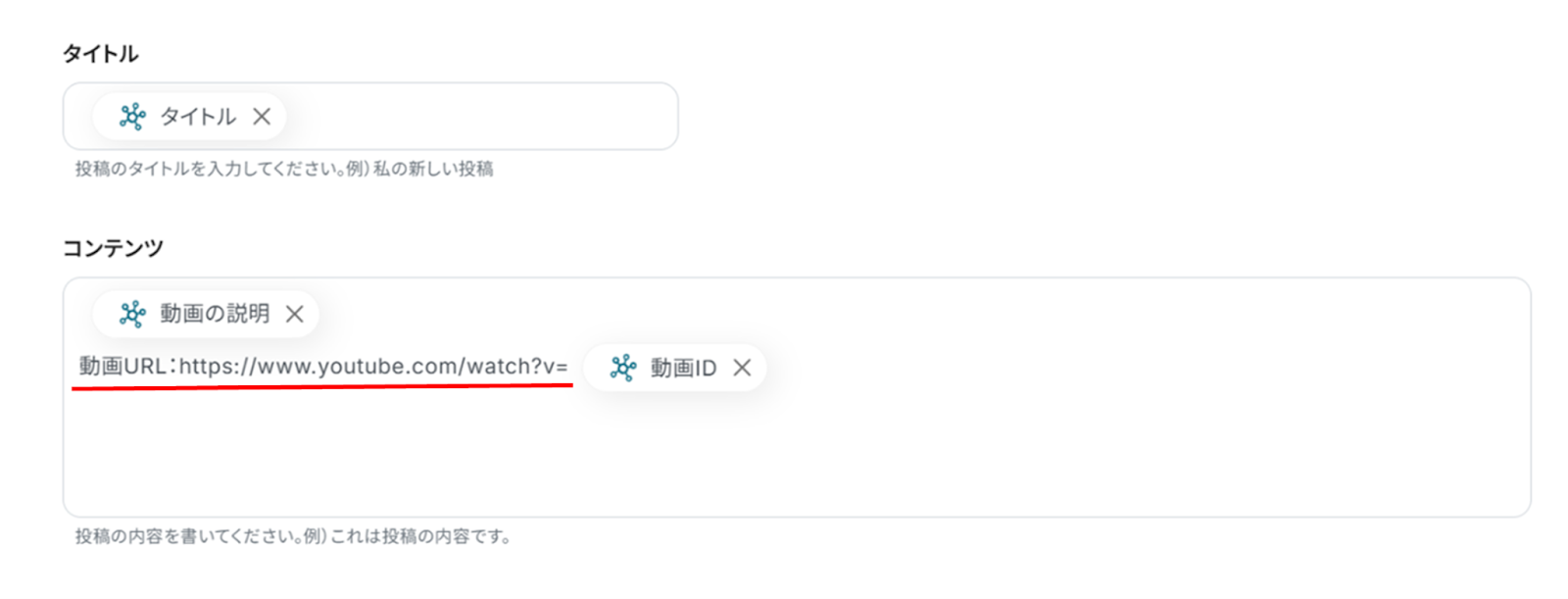
入力が完了したら「テスト」をクリックし、エラーが発生しなければ「保存する」をクリックします。
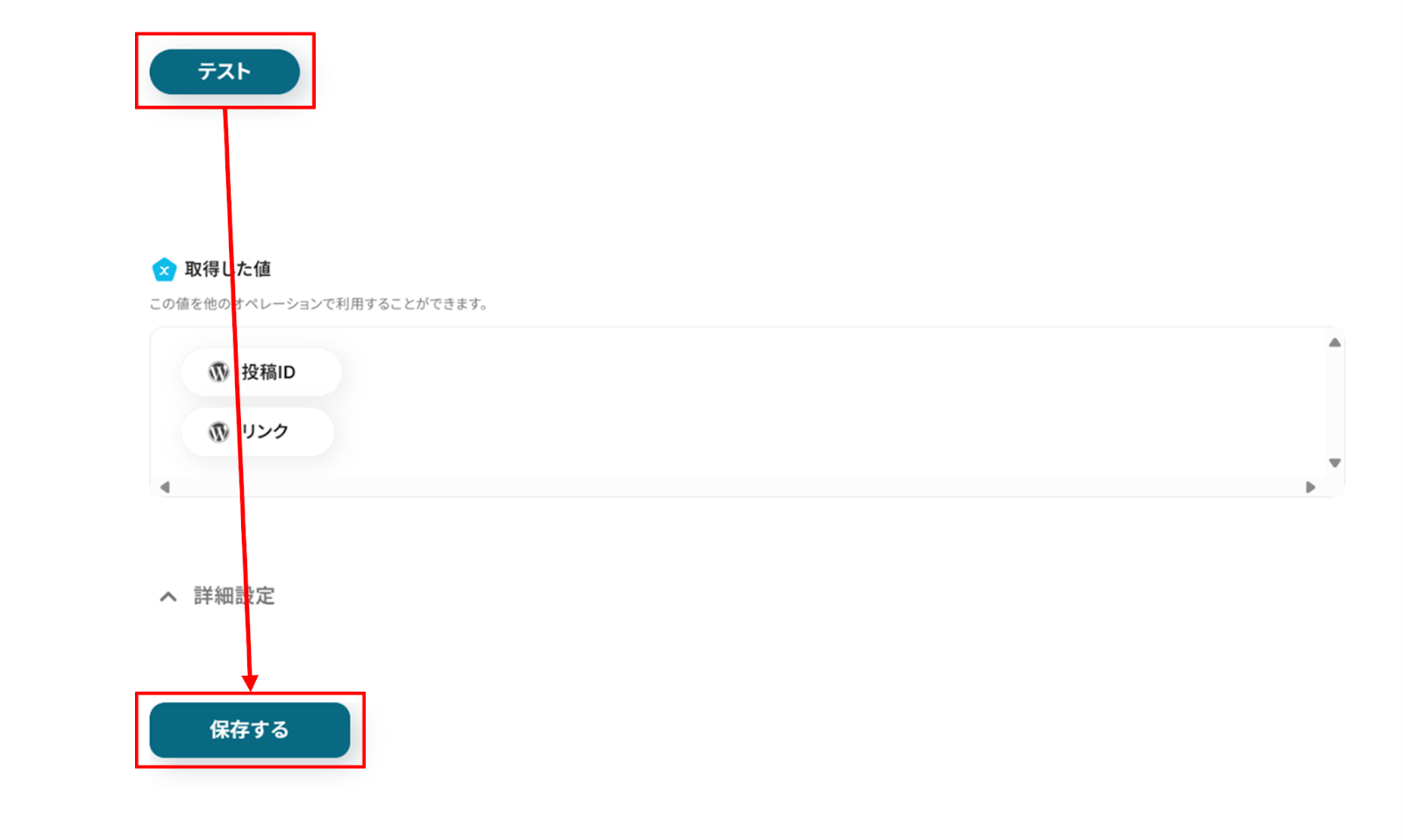
ステップ5:トリガーをONに設定しフロー稼働の準備完了
お疲れ様でした!これですべての設定が完了です。
設定が完了すると以下のようなメニューが表示されるので、トリガーをONにします。
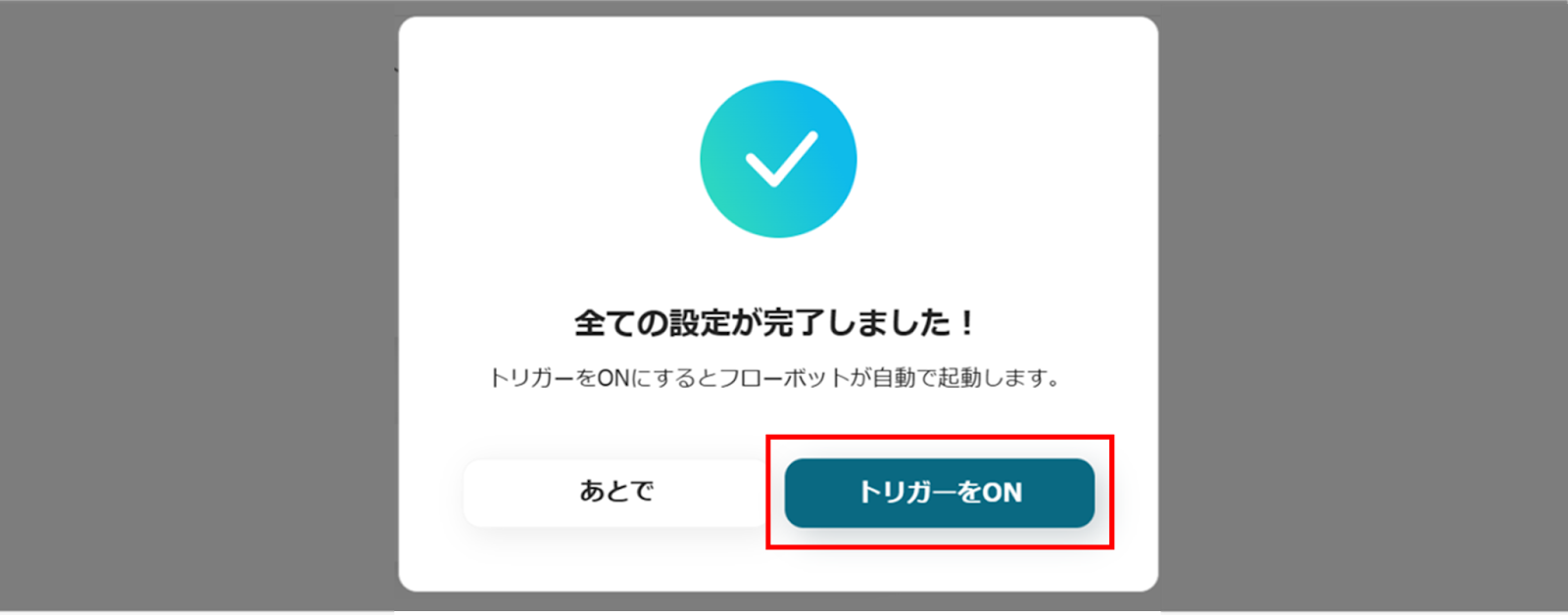
実際にフローボットを起動して、YouTubeチャンネルで最新の動画が公開されたら、WordPressで新規投稿を作成しているかを確認してみてくださいね!
YouTubeとWordPressのAPIを使ったその他の自動化例
今回ご紹介したフロー以外にもYouTubeとWordPressのAPIを利用すれば、さまざまな業務の自動化を実現することができます。
いずれも簡単な設定で利用が可能になりますので、もし気になるものがあれば、ぜひお試しください!
YouTubeを使った便利な自動化例
YouTubeでの動画公開をトリガーに、SNS投稿や社内共有、データ管理など幅広い自動化が可能です。
手動での確認や情報整理の手間を省き、スピーディーな情報活用を実現します。
YouTubeで新しい動画が投稿されたらMicrosoft Excelに追加する
試してみる
■概要
YouTubeで新しい動画が公開されるたびに、その情報を手作業でMicrosoft Excelにまとめるのは手間がかかり、情報の見落としも発生しやすいのではないでしょうか。
特に複数のチャンネルをチェックしている場合、その負担は小さくありません。
このワークフローを活用すれば、YouTubeチャンネルでの新着動画情報を自動でMicrosoft Excelに追加でき、こうした課題をスムーズに解消できます。
■このテンプレートをおすすめする方
・YouTubeの新着動画情報をMicrosoft Excelで効率的に管理したい方
・手作業での情報収集と転記作業に時間を取られているマーケティング担当者の方
・動画コンテンツのリスト化や分析を定期的に行っている情報収集担当者の方
■注意事項
・YouTube Data API、Microsoft ExcelのそれぞれとYoomを連携してください。
・トリガーは5分、10分、15分、30分、60分の間隔で起動間隔を選択できます。
・プランによって最短の起動間隔が異なりますので、ご注意ください。
・Microsoft365(旧Office365)には、家庭向けプランと一般法人向けプラン(Microsoft365 Business)があり、一般法人向けプランに加入していない場合には認証に失敗する可能性があります。
YouTubeで新しい動画が投稿されたら、説明を要約してX(Twitter)にポストする
試してみる
■概要
YouTubeチャンネルを運営する中で、新しい動画を公開した際のX(Twitter)での告知を手間に感じていませんか。
動画の情報をコピーし、要約して投稿する一連の作業は、スムーズな情報発信の妨げになることもあります。
このワークフローは、YouTubeへの動画投稿をきっかけに、AIが動画説明文を自動で要約し、X(Twitter)へ投稿するまでの一連の流れを自動化します。
YouTubeとX(Twitter)を連携させることで、告知業務の効率化を実現します。
■このテンプレートをおすすめする方
・YouTubeとX(Twitter)を連携させ、情報発信を効率化したいと考えているマーケティング担当者の方
・動画公開後のSNS投稿作業に時間がかかり、コンテンツ制作に集中したいYouTubeクリエイターの方
・手作業によるSNS投稿での、投稿漏れや内容の誤りを未然に防ぎたいSNS運用担当者の方
■注意事項
・YouTube Data API、X(Twitter)のそれぞれとYoomを連携してください。
・トリガーは5分、10分、15分、30分、60分の間隔で起動間隔を選択できます。
・プランによって最短の起動間隔が異なりますので、ご注意ください。
YouTubeで特定のキーワードに一致する動画が公開されたら、Google スプレッドシートに追加する
試してみる
■概要
YouTubeで特定のキーワードに一致する動画が公開されたら、Google スプレッドシートに追加するワークフローは、動画の追跡とデータ管理を自動化する業務ワークフローです。YouTubeには日々多くの動画が投稿されますが、特定のキーワードに関連する動画を手動で探すのは手間です。このワークフローを利用すれば、指定したキーワードに一致する新しい動画が公開された際に、自動でGoogle スプレッドシートにデータが追加され、効率的に情報を整理できます。
■このテンプレートをおすすめする方
・特定のキーワードに基づいたYouTube動画を定期的に収集・管理したい方
・動画の公開情報をGoogle スプレッドシートで一元管理したいビジネスパーソン
・Google スプレッドシートとYouTubeを連携させてデータの自動化を図りたい方
■注意事項
・YouTube Data API、Google スプレッドシートのそれぞれとYoomを連携してください。
・トリガーは5分、10分、15分、30分、60分の間隔で起動間隔を選択できます。
・プランによって最短の起動間隔が異なりますので、ご注意ください。
YouTubeに最新の動画が公開されたら、Slackに通知する
試してみる
■概要
競合調査や情報収集のために特定のYouTubeチャンネルをチェックしているものの、更新の見逃しやチームへの共有漏れといった課題を感じていませんか?手動での確認作業は手間がかかり、共有が遅れてしまうこともあります。このワークフローを活用すれば、指定したYouTubeチャンネルに新しい動画が公開されると、その情報を自動でSlackに通知できます。これにより、手動での確認作業が不要になり、YouTubeの最新情報を活用した情報収集を効率化できます。
■このテンプレートをおすすめする方
・競合のYouTubeチャンネルをSlackで共有し、動向をいち早く把握したいマーケティング担当者の方
・情報収集でYouTubeを活用しており、Slackへの共有作業を自動化したいと考えている方
・YouTube動画の見逃しを防ぎ、チーム全体の情報感度を高めたいと考えているチームリーダーの方
■注意事項
・YouTube Data API、SlackのそれぞれとYoomを連携してください。
・トリガーは5分、10分、15分、30分、60分の間隔で起動間隔を選択できます。
・プランによって最短の起動間隔が異なりますので、ご注意ください。
YouTubeチャンネルで最新の動画が公開されたら、Redditのサブレディットに新規投稿を作成する
試してみる
■概要
YouTubeチャンネルに新しい動画を公開した後、その情報をRedditのコミュニティに手動で共有する作業に手間を感じていませんか。
このワークフローは、指定したYouTubeチャンネルで最新動画が公開されると、その内容をAIが要約し、Redditのサブレディットへ自動で新規投稿を作成します。
手作業による投稿の手間や共有漏れを防ぎ、YouTubeとRedditを連携させた効率的なコンテンツ配信を実現します。
■このテンプレートをおすすめする方
YouTubeの動画更新をRedditでも告知しており、投稿作業を自動化したい方
YouTubeとRedditを連携させ、コミュニティへのエンゲージメントを高めたいコンテンツ管理者の方
複数のSNS運用を手作業で行っており、工数削減やミスの防止を図りたいマーケティング担当者の方
■注意事項
・YouTube Data API、RedditのそれぞれとYoomを連携してください。
・トリガーは5分、10分、15分、30分、60分の間隔で起動間隔を選択できます。
・プランによって最短の起動間隔が異なりますので、ご注意ください。
WordPressを使った便利な自動化例
WordPressでの投稿公開をきっかけに、社内外への通知やデータ蓄積、ファイル化まで自動で対応可能です。
コンテンツの二次利用や社内共有を効率化し、記事の活用価値を高められるかもしれません。
WordPressで投稿が公開されたらGoogleスプレッドシートに追加する
試してみる
Wordpressで投稿が公開されたらGoogleスプレッドシートに追加するフローです。
WordPressでコメントが追加されたら、Slackに通知する
試してみる
■概要
「WordPressでコメントが追加されたら、Slackに通知する」フローは、WordPressサイトのコメント管理を効率化する業務ワークフローです。
■このテンプレートをおすすめする方
・WordPressを運営しており、コメント管理に時間を取られているサイト運営者の方
・チームでサイト運営を行っており、コメント対応をスムーズに行いたいと考えている方
・迅速なコメント確認を必要としているブログやニュースサイトの編集者の方
・Yoomを活用して業務の自動化を図りたいが、具体的な設定方法がわからない方
■注意事項
・WordPress、SlackのそれぞれとYoomを連携してください。
・トリガーは5分、10分、15分、30分、60分の間隔で起動間隔を選択できます。
・プランによって最短の起動間隔が異なりますので、ご注意ください。
WordPressで投稿が公開されたらGmailを通知する
試してみる
Wordpressで投稿が公開されたらGmailを通知するフローです。
WordPressで投稿が公開されたら、コンテンツを要約してSlackに自動通知する
試してみる
■概要
このワークフローでは、WordPressで投稿が公開されたら、コンテンツを要約してSlackに自動通知することが可能です。この自動化により、手動での情報転送や要約作業が不要になり、時間と労力を節約できます。
Yoomを利用すると、プログラミング不要で簡単にアプリ同士を連携することができます。
■このテンプレートをおすすめする方
・WordPressを利用して定期的にブログや記事を投稿している方
・チーム内で新しいコンテンツの共有を効率化したいマーケティング担当者
・手動での要約作業や通知に時間を取られているコンテンツクリエイター
・自動化ツールを活用して業務フローを改善したい中小企業の経営者
・Slackを活用してチームコミュニケーションを強化したい方
■注意事項
・WordPress、SlackのそれぞれとYoomを連携してください。
・トリガーは5分、10分、15分、30分、60分の間隔で起動間隔を選択できます。
・プランによって最短の起動間隔が異なりますので、ご注意ください。
WordPressで記事が公開されたら、記事内容をpdfにしてGoogle Driveに格納する
試してみる
■概要
このワークフローでは、WordPressで新しい記事が公開されると、記事内容を自動的にPDF化してGoogle Driveに保存します。これにより、コンテンツのバックアップや共有がスムーズになり、手作業による煩雑な作業を削減できます。
Yoomを利用すると、プログラミング不要で簡単にアプリ同士を連携することができます。
■このテンプレートをおすすめする方
・WordPressを活用して定期的に記事を公開しているブロガーやウェブマスターの方
・記事のバックアップを自動化し、安全に保存したいと考えている方
・Google Driveを利用してコンテンツを効率的に管理・共有したいコンテンツクリエーターの方
・手作業でのPDF作成やファイル管理に時間を取られている方
・業務ワークフローの自動化を通じて作業効率を向上させたい方
■注意事項
・WordPress、Googleドキュメント、Google DriveのそれぞれとYoomを連携してください。
・トリガーは5分、10分、15分、30分、60分の間隔で起動間隔を選択できます。
・プランによって最短の起動間隔が異なりますので、ご注意ください。
まとめ
YouTubeとWordPressの連携を自動化することで、これまで手作業で行っていた動画公開後のブログ投稿作業から解放され、ヒューマンエラーを防ぐことができます。
これにより、コンテンツ更新のスピードと正確性が向上し、手作業にかけていた時間を動画の企画や分析、視聴者とのコミュニケーションといった、本来注力すべきコア業務に充てられるようになりますよ!
今回ご紹介したような業務自動化を実現できるノーコードツール「Yoom」を使えば、プログラミングの知識がない方でも、画面の指示に従って操作するだけで直感的に業務フローを構築できます。
もし日々の繰り返し作業の自動化に少しでも興味を持っていただけたなら、ぜひこちらから無料登録して、Yoomがもたらす業務効率化を体験してみてください!